Mac os mojave что это
Обновлено: 07.07.2024
Apple сейчас работает над восьмой бета-версией macOS Mojave для разработчиков и седьмой общедоступной бета-версией. Разработчики могут установить бета-версию через Apple Developer Program. Она обойдется в $99 в год.
Apple также выпускает бесплатную общедоступную бета-версию. Конечно, она не будет такой же надежной, как официально выпущенные версии, и необходимо это учитывать. Кроме того, общедоступная бета на несколько циклов отстает от беты для разработчиков.
Если вы протестируете бета-версию и в итоге решите, что не хотите ее больше использовать, вы можете вернуться на macOS High Sierra.
Какие основные новые функции macOS Mojave?
Функции, о которых Apple рассказала во время конференции, были сосредоточены на пользовательском интерфейсе. Они упростят работу с Mac. Вот список нескольких новых фич:
- Continuity Camera – позволяет моментально запускать камеру на iPhone для фотографирования и добавления снимка в документ, который прямо сейчас открыт на Mac.
- Темный режим – вы можете выбрать тип оформления: стандартный или темный.
- Функция «Стеки» – инструмент для быстрой группировки файлов и ярлыков на рабочем столе.
- Динамический рабочий стол – функция, автоматически меняющая изображение рабочего стола в зависимости от времени суток.
- Обновления Finder: режим просмотра «Галерея» (возможность пролистывать миниатюры файлов), отображение всех метаданных файла и панель «Быстрые действия».
- Улучшена безопасность OS и Safari.
FaceTime теперь поддерживает групповые вызовы (до 32 человек), но эта функция не будет доступна в первоначальном выпуске Mojave. Она появится после обновления ПО позже осенью.
О каких еще функциях macOS Mojave мне стоит знать?
Mojave предлагает также множество других функций, которые могут быть полезными.
- Siri умеет управлять устройствами с поддержкой HomeKit. И искать сохраненные пароли.
- Safari отображает для веб-сайтов упрощённую системную информацию, чтобы предотвратить сбор данных для составления вашего «портрета», и блокирует элементы, которые используются на сайтах для отслеживания действий пользователей.
- В режиме «Быстрый просмотр» теперь можно редактировать документ.
- Apple Почта поддерживает эмодзи и предлагает папку, куда переместить письмо.
- Повышенная безопасность паролей – Safari автоматически генерирует сложные пароли, сохраняет их и подставляет на сайты.
В новой версии останется функция «Доступ к моему Mac», позволяющая пользователю получить удаленный доступ к другим Mac.
MacOS сливается с iOS?
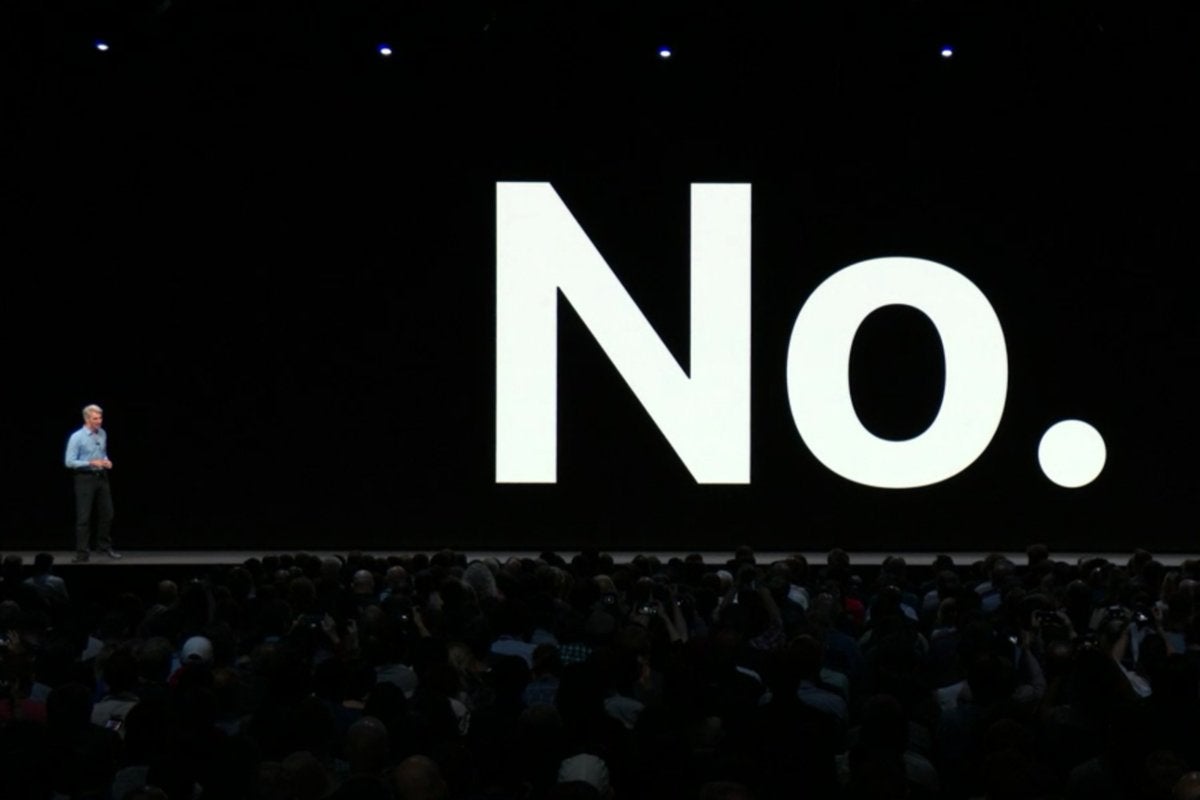
Нет – и Apple четко дала это понять. Но на июньской конференции компания объявила, что планирует упростить для разработчиков процесс переноса приложений с iOS на macOS. На самом деле, в новой версии Mojave есть три приложения, которые изначально были разработаны для iOS и были перенесены на macOS при помощи нового фреймворка. Apple заявляет, что собирается разработать инструменты для переноса приложений с iOS на macOS к 2019 году.
Какие новые приложения предлагает macOS Mojave?
Как было упомянуто выше, в Mojave есть три приложения, которые изначально были разработаны для iOS: Apple News, Stocks и Voice Memos. Есть также новое приложение для управления устройствами IoT.
К тому же в macOS Mojave магазин Mac App Store полностью обновлен, теперь он больше похож на iOS App Store.
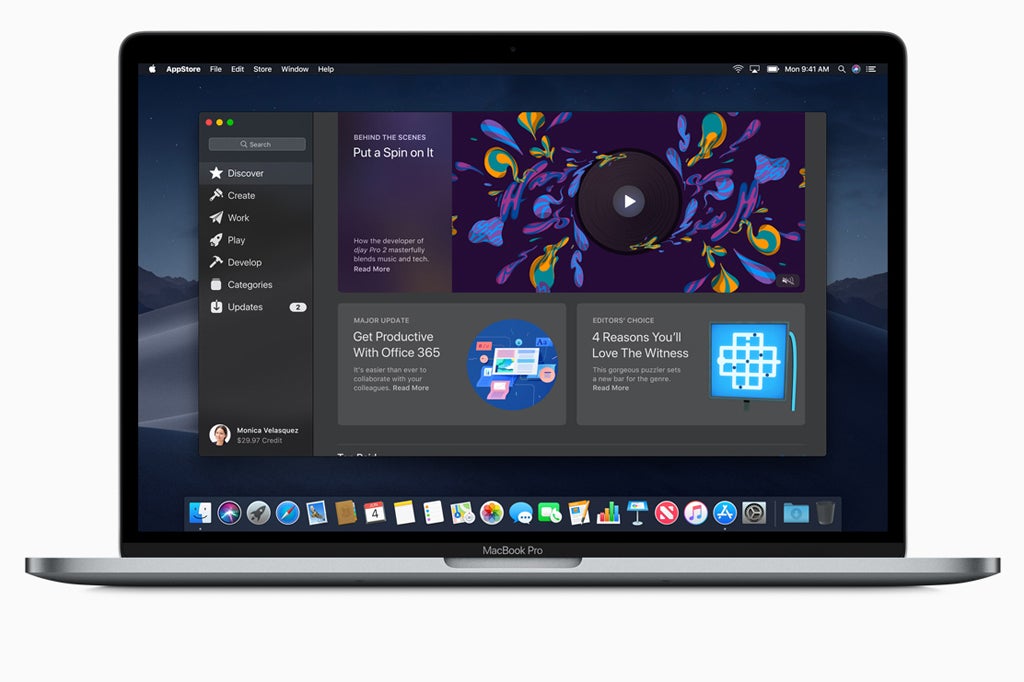
Фото: Apple. Новый Mac App Store
Какие компьютеры смогут поддерживать macOS Mojave?
- MacBook (начало 2015 и новее)
- MacBook Air (середина 2012 и новее)
- MacBook Pro (середина 2012 и новее)
- Mac mini (конец 2012 и новее)
- iMac (конец 2012 и новее)
- iMac Pro (2017)
- Mac Pro (конец 2013, плюс модели середины 2010 и середины 2012 с рекомендованным GPU с поддержкой Metal )
Если вашего Mac нет в этом списке, вы можете продолжить работать на macOS Sierra и High Sierra.
Когда будет выпущена macOS Mojave?
Apple выпускает основные обновления осенью. Можно ожидать выпуск Mojave к концу сентября.
Как я могу установить macOS Mojave?
ОС можно будет установить через Mac App Store. Обновление будет весить примерно 2 ГБ, и на его установку потребуется несколько минут, поэтому удостоверьтесь в том, что интернет-соединение надежно, и будьте готовы к тому, что не сможете в это время использовать компьютер.
Сколько будет стоить macOS Mojave?
Почему операционная система называется Mojave?
Apple с 2014 года решила давать macOS названия географических объектов Калифорнии. Кстати, Mojave произносится как «Мо-ха-ве». Мохаве – национальный заповедник в районе между Лос-Анджелесом и Лас-Вегасом.
Общие требования
- OS X 10.8 или новее
- 2 ГБ памяти
- 12,5 ГБ свободного пространства на диске (OS X El Capitan 10.11.5 или новее)*
- Для использования некоторых функций требуется Apple ID; требуется соблюдение условий.
- Для использования некоторых функций требуется совместимый интернет-провайдер; может взиматься плата.
Требования к аппаратному обеспечению Mac
Чтобы получить информацию о модели своего Mac, нажмите значок Apple в верхнем левом углу экрана и выберите пункт меню «Об этом Mac». Модели Mac, совместимые с macOS Mojave:
- MacBook (начала 2015 года или новее)
- MacBook Air (середины 2012 года или новее)
- MacBook Pro (середины 2012 года или новее)
- Mac mini (конца 2012 года или новее)
- iMac (конца 2012 года или новее)
- iMac Pro (2017 года)
- Mac Pro (модели конца 2013 года; модели середины 2010 года и середины 2012 года с рекомендуемыми графическими процессорами, поддерживающими технологию Metal)
Требования отдельных функций
Требуется широкополосное подключение к интернету и микрофон (встроенный или внешний).
Привет, Siri
Поддерживается на следующих моделях Mac:
- MacBook Pro с панелью Touch Bar (2018 года)
- iMac Pro (2017 года)
Диктовка и Диктофон
Требуется микрофон (встроенный или внешний).
Предложения Spotlight
Требуется широкополосное подключение к интернету.
Жесты
Требуется трекпад Multi-Touch, Force Touch, Magic Trackpad или мышь Magic Mouse.
Для жестов Force Touch требуется трекпад Force Touch.
Для жестов VoiceOver требуется трекпад Multi-Touch, Force Touch или Magic Trackpad.
Photo Booth
Требуется камера FaceTime или камера iSight (встроенная или внешняя) либо камера USB video class (UVC).
FaceTime
Для аудиозвонков требуется микрофон (встроенный или внешний) и широкополосное подключение к интернету.
Для видеозвонков требуется встроенная камера FaceTime, камера iSight (встроенная или внешняя) или камера USB video class (UVC), а также широкополосное подключение к интернету.
Функция «Камера Continuity», Handoff, Instant Hotspot и Универсальный буфер обмена
Поддерживаются на следующих моделях Mac:
- MacBook (начала 2015 года или новее)
- MacBook Pro (2012 года или новее)
- MacBook Air (2012 года или новее)
- Mac mini (2012 года или новее)
- iMac (2012 года или новее)
- iMac Pro (2017 года)
- Mac Pro (конца 2013 года)
Для функции «Камера Continuity» требуется iPhone или iPad с разъёмом Lightning и операционной системой iOS 12 или новее.
Для использования Handoff требуется iPhone или iPad с разъёмом Lightning и операционной системой iOS 8 или новее.
Для использования Instant Hotspot требуется iPhone или iPad с поддержкой сотовых сетей, с разъёмом Lightning и операционной системой iOS 8.1 или новее. Необходимо, чтобы оператор сотовой связи поддерживал режим модема на вашем устройстве.
Авторазблокировка
Поддерживается моделями Mac середины 2013 года или новее.
Требуется Apple Watch с watchOS 3 или новее и iPhone 5 или новее.
Apple Pay в интернете
Поддерживается на следующих моделях Mac:
- MacBook (начала 2015 года или новее)
- MacBook Pro (2012 года или новее)
- MacBook Air (2012 года или новее)
- Mac mini (2012 года или новее)
- iMac (2012 года или новее)
- iMac Pro (2017 года)
- Mac Pro (конца 2013 года)
Требуется MacBook Pro с панелью Touch Bar, iPhone 6 или новее с iOS 10 или новее либо Apple Watch с watchOS 3 или новее.
Телефонные звонки
Требуется iPhone с iOS 8 или новее, а также активное подключение к мобильной сети.
Требуется iPhone с iOS 8.1 или новее, а также активное подключение к мобильной сети.
Требуется iPhone с операционной системой iOS 12 или новее и приложением «Дом» с соответствующими настройками.
AirDrop
Функция AirDrop для взаимодействия между компьютерами Mac и устройствами iOS поддерживается на следующих моделях Mac:
- MacBook (начала 2015 года или новее)
- MacBook Pro (2012 года или новее)
- MacBook Air (2012 года или новее)
- Mac mini (2012 года или новее)
- iMac (2012 года или новее)
- iMac Pro (2017 года)
- Mac Pro (конца 2013 года)
Для использования AirDrop с устройствами iOS требуется iPhone или iPad с разъёмом Lightning и операционной системой iOS 7 или новее.
AirPlay
Для видеоповтора AirPlay требуется Apple TV (2-го поколения или новее). Поддерживается на следующих моделях Mac:
- MacBook (начала 2015 года или новее)
- MacBook Air (середины 2012 года или новее)
- MacBook Pro (середины 2012 года или новее)
- Mac mini (конца 2012 года или новее)
- iMac (конца 2012 года или новее)
- iMac Pro (2017 года)
- Mac Pro (конца 2013 года)
Для использования AirPlay при передаче видео с веб-страницы требуется Apple TV (2-го поколения или новее).
Для одноранговых соединений AirPlay требуется компьютер Mac (2012 года или новее) и Apple TV (3-го поколения Rev A, модель A1469 или новее) под управлением ПО Apple TV версии 7.0 или новее.
Time Machine
Требуется дополнительный жёсткий диск (продаётся отдельно).
Подробные сведения Time Machine
Power Nap
Поддерживается на следующих моделях Mac:
- MacBook (начала 2015 года или новее)
- MacBook Air (середины 2012 года или новее)
- MacBook Pro c дисплеем Retina (середины 2012 года или новее)
- Mac mini (конца 2012 года или новее)
- iMac (конца 2012 года или новее)
- iMac Pro (2017 года)
- Mac Pro (конца 2013 года)
Boot Camp
Через Boot Camp можно устанавливать систему Windows 10 на поддерживаемых моделях Mac.
Подробные сведения Boot Camp
Поддержка Exchange
Требуется Microsoft Office 365, Exchange 2016, Exchange 2013 или Exchange Server 2010. Рекомендуется установить новейшие пакеты обновлений.
App Store
Доступен пользователям старше 13 лет в США и многих других странах и регионах.
Что в комплекте
Приложения
Утилиты
- Grapher
- Ассистент Boot Camp
- Ассистент миграции
- Дисковая утилита
- Информация о системе
- Колориметр Digital Color
- Консоль
- Мониторинг системы
- Настройка Audio-MIDI
- Обмен файлами по Bluetooth
- Редактор скриптов
- Связка ключей
- Снимок экрана
- Терминал
- Утилита AirPort
- Утилита ColorSync
- Утилита VoiceOver
Языки
- Английский
- Английский (Австралия)
- Английский (Великобритания)
- Арабский
- Венгерский
- Греческий
- Датский
- Иврит
- Индонезийский
- Итальянский
- Каталанский
- Китайский (традиционный гонконгский)
- Китайский (традиционный)
- Китайский (упрощённый)
- Немецкий
- Нидерландский
- Финский
- Французский
- Французский (Канада)
- Хинди
- Хорватский
- Чешский
- Вьетнамский
- Испанский
- Испанский (Латинская Америка)
- Корейский
- Малайский
- Норвежский
- Польский
- Португальский
- Португальский (Бразилия)
- Румынский
- Русский
- Словацкий
- Тайский
- Турецкий
- Украинский
- Шведский
- Японский
*Для обновления более ранних версий требуется до 18,5 ГБ свободного пространства на диске.
Некоторые функции могут быть доступны не во всех странах и регионах. Нажмите здесь, чтобы увидеть полный список.
Для работы iCloud требуется iOS 5 или новее на iPhone 3GS или новее, iPod touch (3-го поколения или новее), iPad Pro, iPad Air или новее, iPad или новее, iPad mini или новее; компьютер Mac с OS X Lion 10.7.5 или новее; либо PC с Windows 7 или Windows 8 (для доступа к электронной почте, контактам и календарям требуется Outlook 2007 или новее либо любой современный браузер). Для работы некоторых функций требуются iOS 12 и macOS Mojave. Для использования некоторых функций требуется подключение к сети Wi-Fi. Некоторые функции доступны не во всех странах и регионах. Доступ к некоторым сервисам ограничен 10 устройствами.
Вечером 24 сентября для всех совместимых компьютеров Apple вышло обновление macOS 10.14 Mojave. Эта версия операционной системы названа в честь пустыни Мохаве, занимающей значительную часть южной Калифорнии.
Апдейт можно смело отнести к категории минорных. Однако полезных, пусть и небольших, изменений хватает. Давайте с ними разбираться.
Но сначала давайте посмотрим, какие компьютеры поддерживаются этой версией ОС.
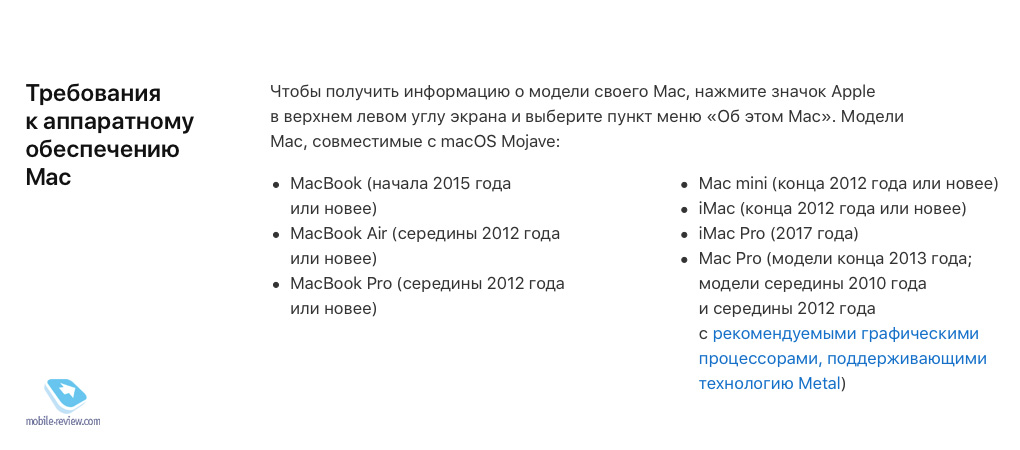
Поддерживаются все Mac 2012 года и новее, а также некоторые более старые Mac Pro, если их графический адаптер совместим с Metal. В отличие от iOS 12, которую получили все те же смартфоны, что и iOS 11, с компьютерами Apple обошлась не так заботливо: поддержки лишились устройства 2009, 2010 и 2011 годов, в том числе последний пластиковый MacBook. Что же, если вас «отрезали» от обновлений в этом году, то уже пора всерьез задуматься об обновлении компьютера.
Приступаем к нововведениям.
Содержание
Темное оформление
Центральной фишкой Mojave стало темное оформление интерфейса, которого ждали много лет подряд. К слову, давно ждут его и в iOS, однако появилось оно пока только в десктопной ОС от Apple.
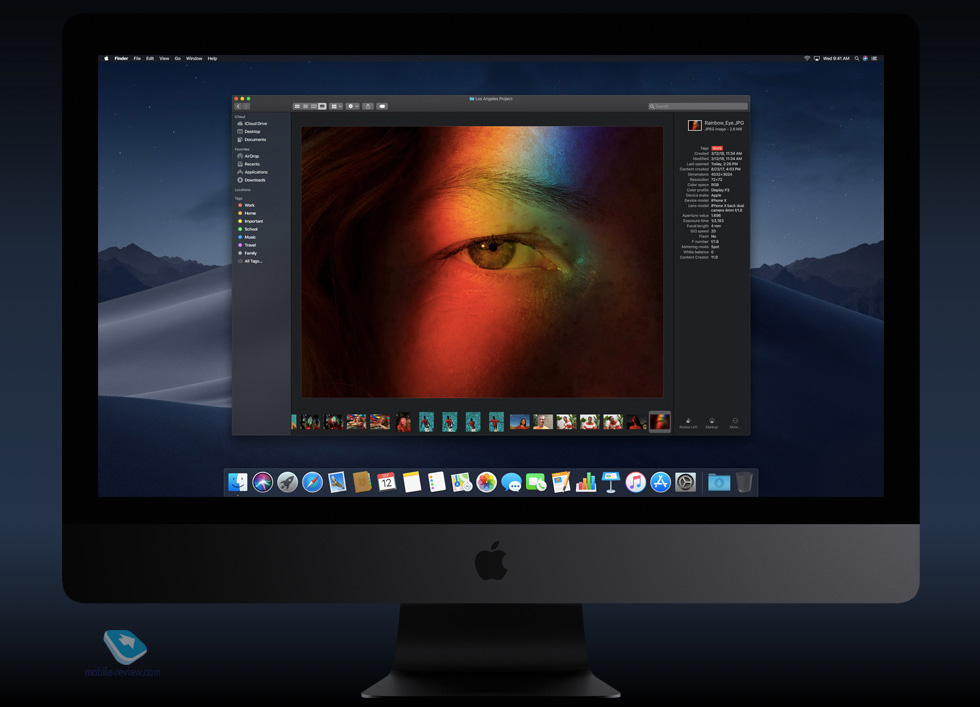
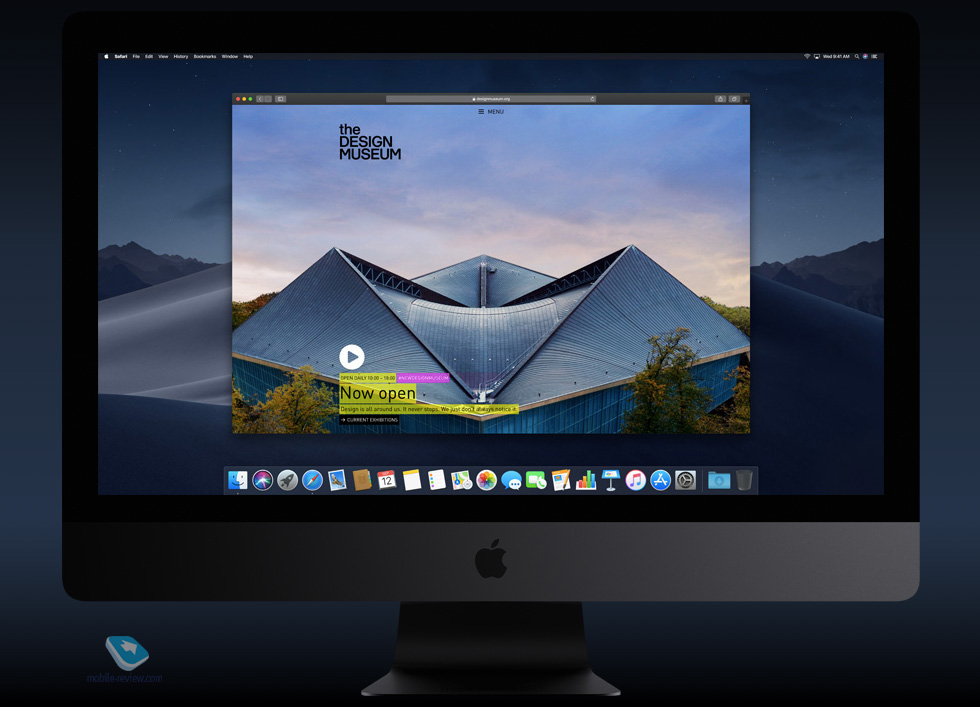
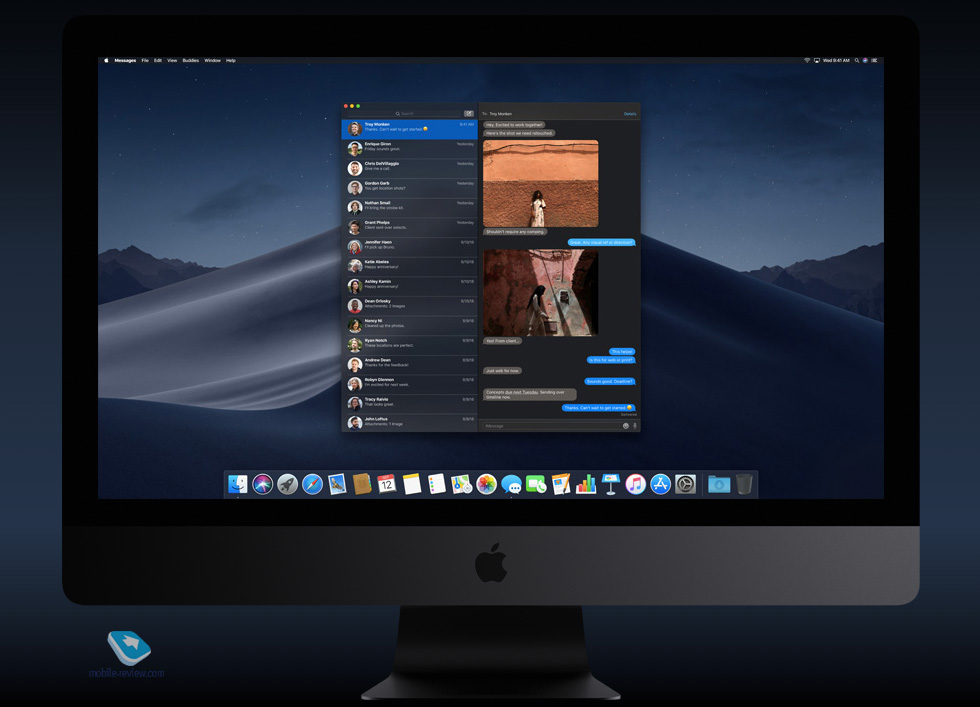
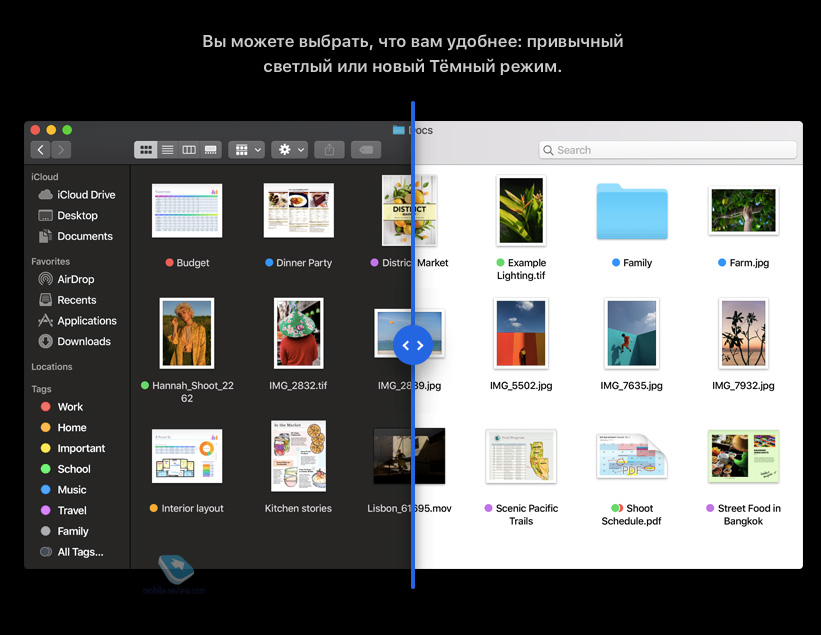
При включении нового оформления в темные цвета окрашивается весь интерфейс системы, в том числе все стандартные приложения из macOS. Что касается сторонних приложений, то Apple дала разработчикам доступ к API, а значит, есть шанс, что большинство популярных приложений скоро обновятся и также получат темную тему. Она будет задействоваться автоматически, в зависимости от системных настроек.
На данный момент из популярных программ поддержку новшества получили Agenda, Simple Note, Airmail 3, Todoist, Things 3 и еще около трех десятков приложений. Для нашего с вами удобства Apple создала отдельный раздел в обновленном App Store (о котором мы поговорим чуть позже), где собраны все доступные на данный момент программы с темным режимом.
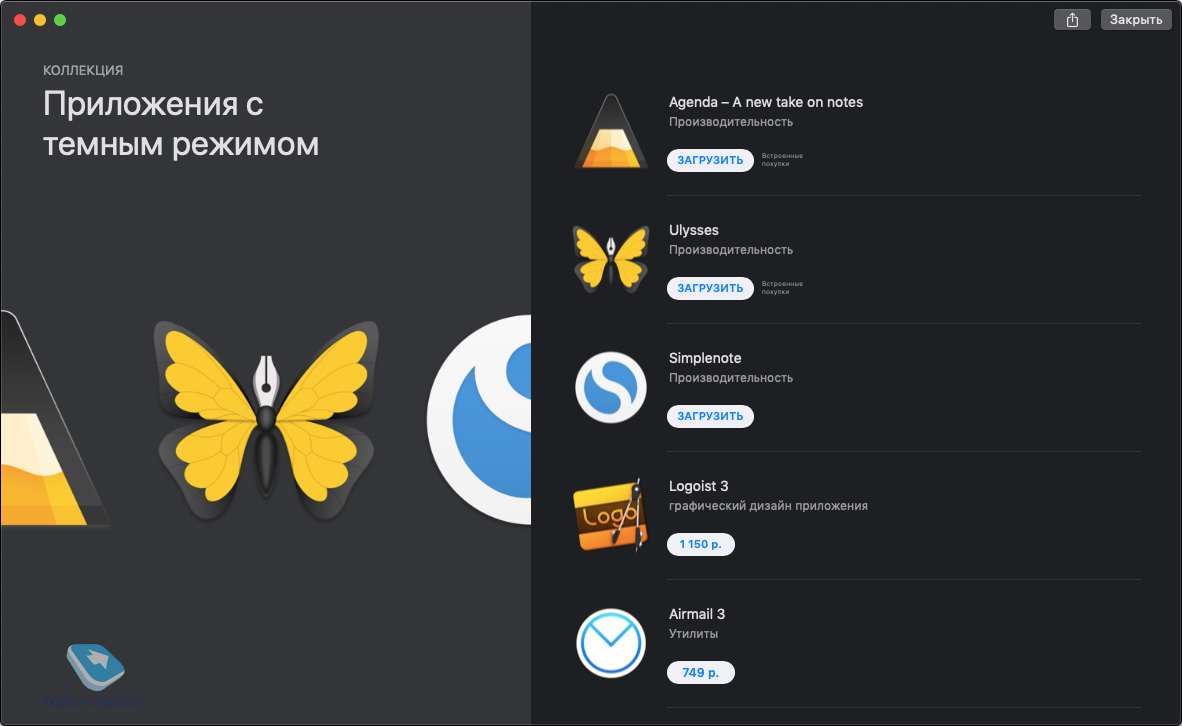
Мнения пользователей о темном оформлении macOS разделились, что неудивительно. Один известный блогер забавно отметил, что с темной темой кажется, что пользуешься компьютером в режиме «инкогнито». Что касается меня, то я не считаю себя консервативным, однако пользоваться на постоянной основе темным интерфейсом не готов – очень уж непривычно и вызывает дискомфорт. Хотя наверняка это дело привычки. Но вы обязательно попробуйте, я уверен, что неравнодушные найдутся.
Помимо темы оформления, появились и 6 новых цветовых акцентов: лиловый, розовый, красный, оранжевый, желтый и зеленый. Каждый найдет себе что-то по вкусу.
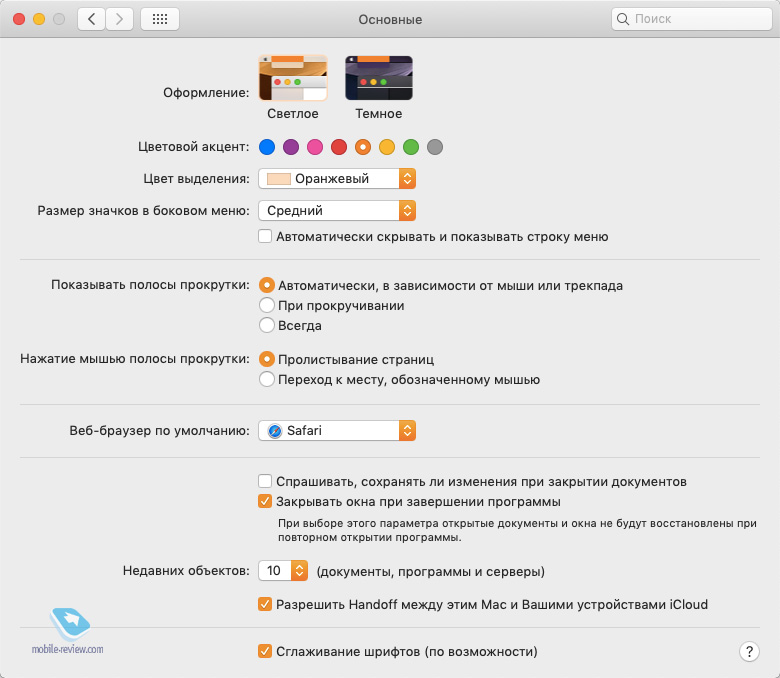
И последнее, что касается интерфейса – это динамические обои, которые меняются в зависимости от времени суток. Доступно два изображения: дюна из пустыни Мохаве и градиентная абстракция.
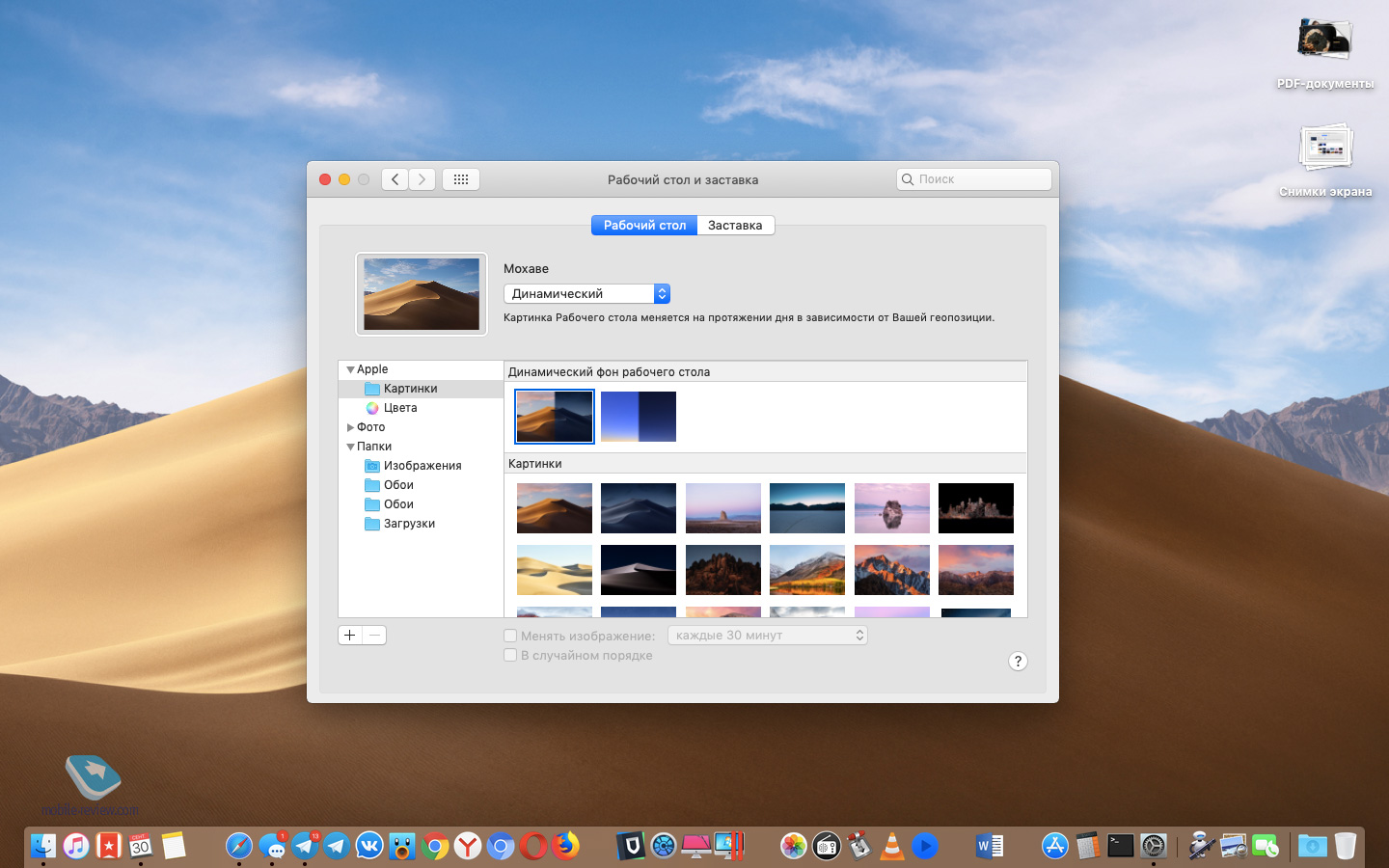
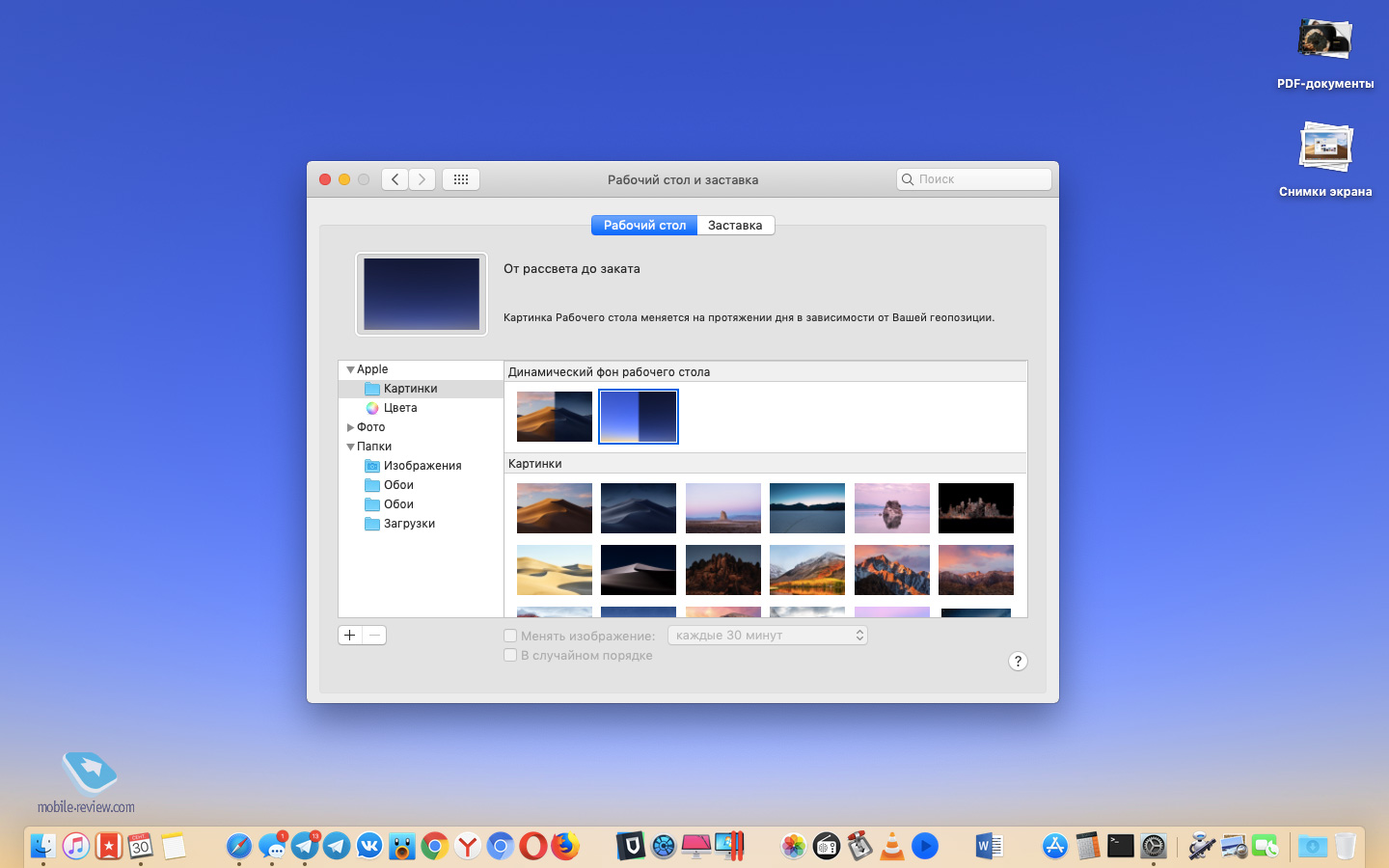
В связи с тем, что в Mojave появились и динамические обои, и темное оформление, у меня возник логичный вопрос: где найти галочку, которая позволяет в зависимости от времени суток изменять не только обои рабочего стола, но и тему оформления? Но, как оказалось, такой настройки в системе нет. Придется решать эту недоработку сторонним приложением, благо такие уже появились, например, NightOwl.
Стопки
Беспорядок на рабочем столе – штука обыденная, даже для заядлых перфекционистов вроде меня. Apple озаботилась этой проблемой и изобрела такую штуку, как стопки.
Воспользоваться ей проще простого: кликаем на свободном месте рабочего стола правой клавишей мыши (либо двойным тапом по тачбару, либо ctrl + клик), выбираем пункт «Собрать в стопки», и ваши файлы на рабочем столе сгруппируются в стопки. По умолчанию они соберутся по типу.
По какому признаку файлы будут группироваться в стопки, можно выбрать в контекстном меню.
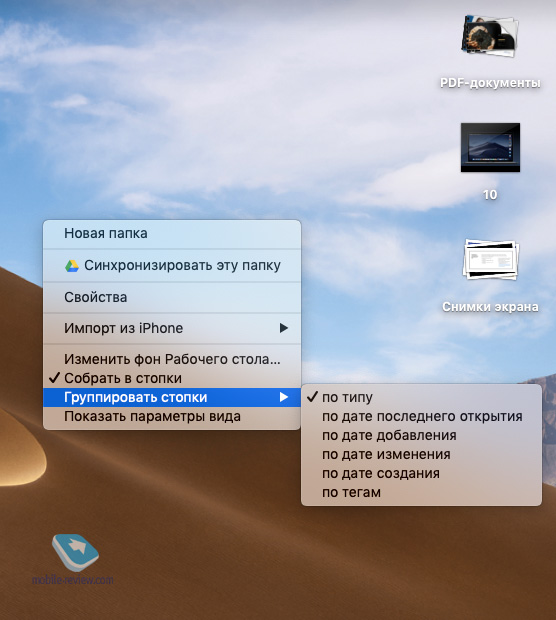
В целом, фишка вполне полезная и удобная, особенно если вы используете рабочий стол для хранения рабочих документов или проектов (есть группировка по тегам).
Finder
Немало внимания при разработке Mojave было уделено встроенному файловому менеджеру Finder. Каких-то глобальных изменений он не претерпел, как и вся система, но даже эти точечные изменения будут очень кстати.
Галерея. Главная и очень долгожданная фишка заключается в том, что на смену устаревшему режиму просмотра «Cover Flow», дебютировавшему еще 11 лет назад в Mac OS X 10.5 Leopard, пришел режим «Галерея». Наконец-то навигация в папках с фотографиями, изображениями и другими графическими файлами стала такой же понятной и удобной, как в Windows. Не знаю, как вы, но я мучился с этим все те 5 лет, которые использую компьютеры Apple.
Ура! В режиме «Галерея» можно перелистывать большие миниатюры кнопками влево и вправо, как в Windows.
Также можно выполнить одно из быстрых действий, в том числе массово и без использования других приложений, например, повернуть снимок, сделать пометки или создать из файла pdf-документ. Все это делается прямо в Finder без сохранения файла под новым именем. Быстрые действия можно создавать самому через приложение Automator.
Ну и последнее: список метаданных в режиме «Галерея» показывается справа от изображения.
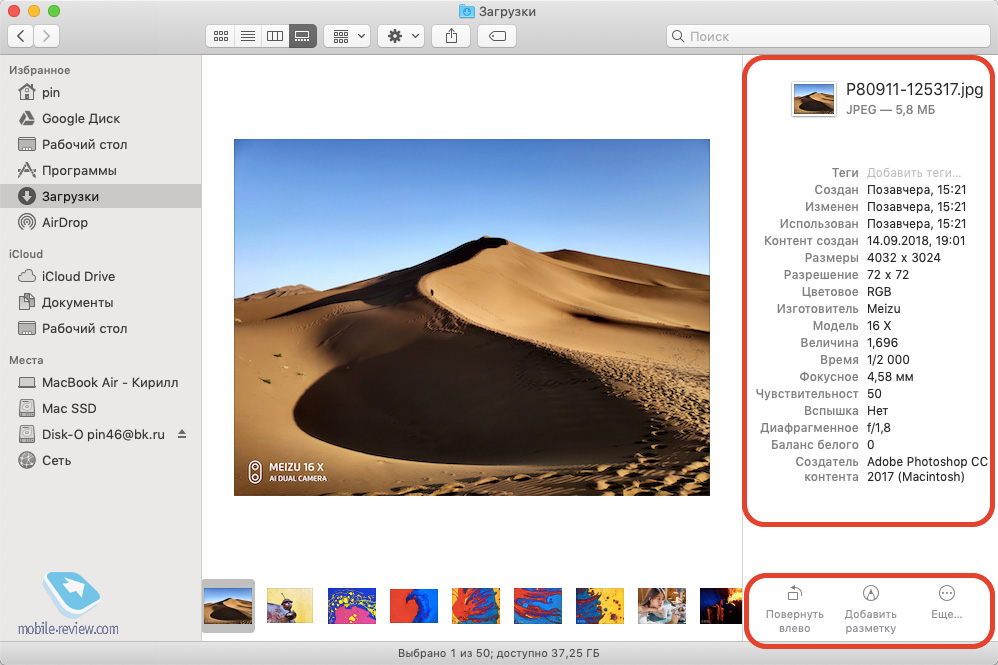
Быстрый просмотр. Функциональнее стал и быстрый просмотр, который доступен по нажатию на клавишу «пробел». Теперь можно не только быстро просмотреть файл, но и выполнить ряд типовых действий, которые зависят от типа файла:
Работа со скриншотами и скринкастами
В прошлом году Apple порадовала владельцев iPhone и iPad редактором скриншотов, а в этом году подобные изменения пришли и в macOS Mojave. Кроме того, появилось целое новое удобное меню, которое доступно по команде «Command+Shift+5». К слову, и старые горячие комбинации «Command+Shift+[Control]+3 или 4» никуда не делись, они выполняют все те же действия, а именно снимок всего экрана или выделенной области с сохранением на рабочий стол или в буфер обмена.
Новое меню лишило необходимости использовать QuickTime для записи скринкастов, теперь и снимок экрана, и его запись активируются в одном месте. Вот так это выглядит:
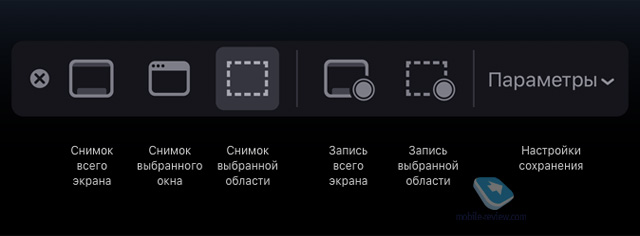
В параметрах вы можете указать папку, куда будут сохраняться снимки и видео, а также установить таймер на 5 или 10 секунд.
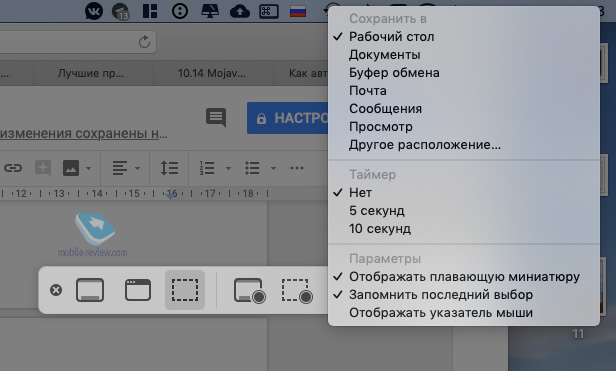
После того, как скриншот или скринкаст сделан, его миниатюра появляется в правом нижнем углу (по аналогии с iOS). Её можно просто смахнуть, и тогда файл сразу же сохранится в указанной папке как есть, можно сразу переместить миниатюру в нужное приложение либо же нажать на нее, чтобы открылся редактор.
Редактор полностью повторяет функциональность, появившуюся в Finder: скриншот можно обрезать, повернуть или сделать на нем пометки, а скринкаст – только обрезать по длительности.
Резюмирую: работа со скрин-контентом стала на порядок быстрее и удобнее. Собственно, все скриншоты и скринкасты, которые вы видите в этом обзоре, сделаны благодаря новой утилите.
Камера Continuity
Это еще одно прикладное новшество, позволяющее сэкономить наш самый ценный ресурс – время. Если вам необходимо сделать фото или скан документа, причем искомый файл вам нужен именно на компьютере, то теперь не обязательно делать его сначала на iPhone, а потом отправлять, например, по AirDrop на компьютер.
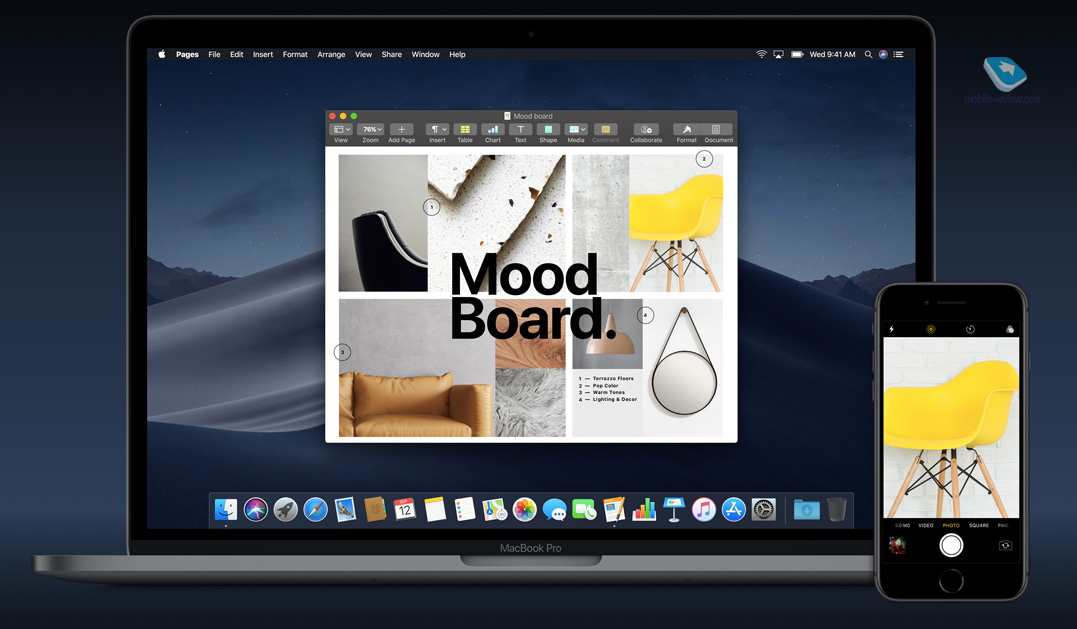
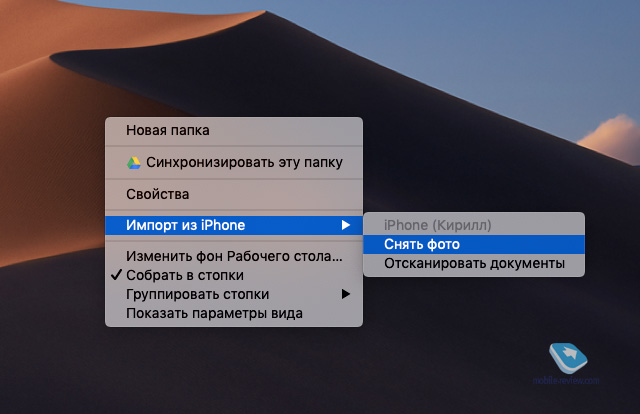
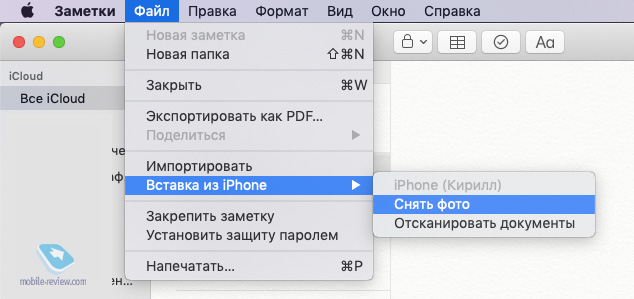
Новые приложения
В Mojave стали доступны уже знакомые нам по iOS, но совершенно новые для macOS приложения: «Акции», «Дом» и «Диктофон».
Первое позволяет следить за курсом акций и деловыми новостями.
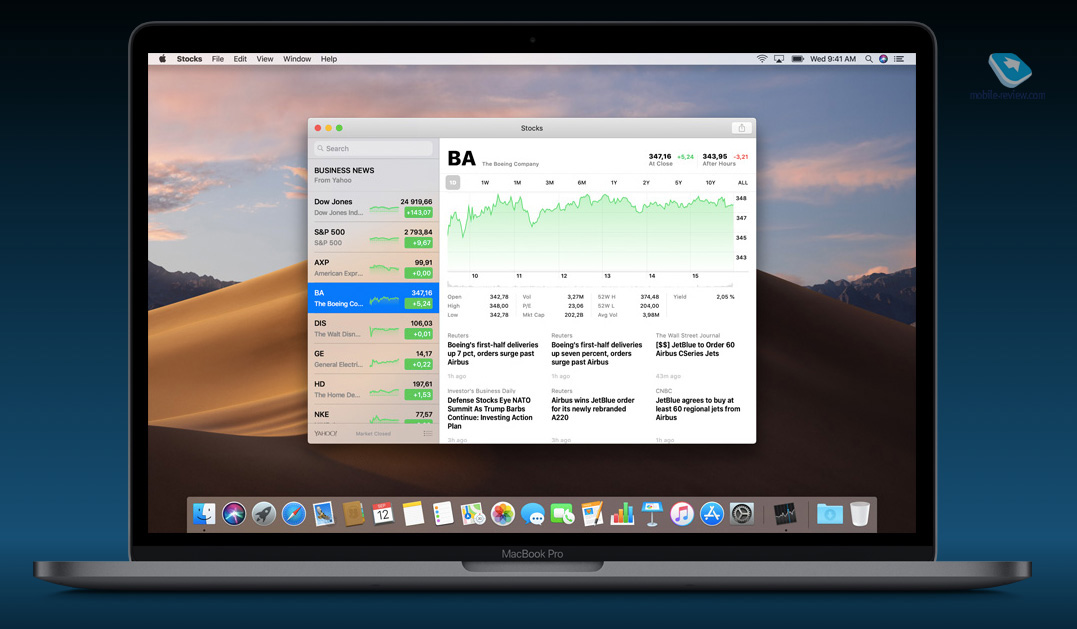
Второе призвано помочь вам с настройкой и использованием устройств, совместимых с Apple HomeKit (ранее умным домом можно было управлять только с iOS-гаджетов). Странно, но для добавления новых устройств все равно требуется iOS, то есть активировать новый HomeKit-гаджет с компьютера Mac по-прежнему нельзя.
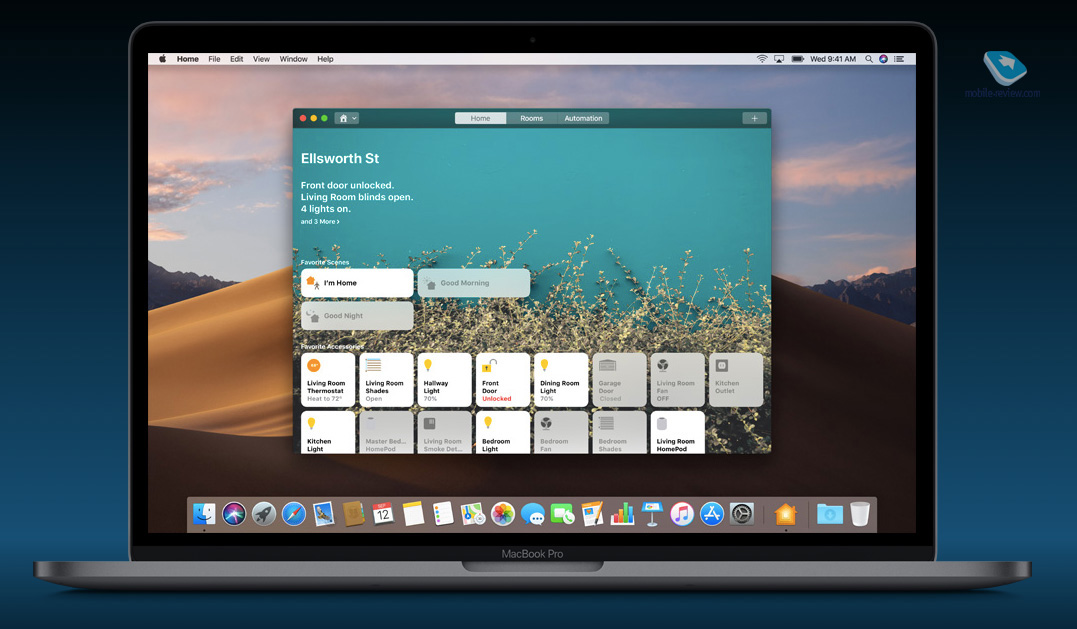
У третьего приложения название говорит само за себя: теперь на компьютере можно записать подкаст, лекцию, интервью или просто голосовую заметку, причем записи через iCloud автоматически синхронизируются с вашим iPhone и iPad.
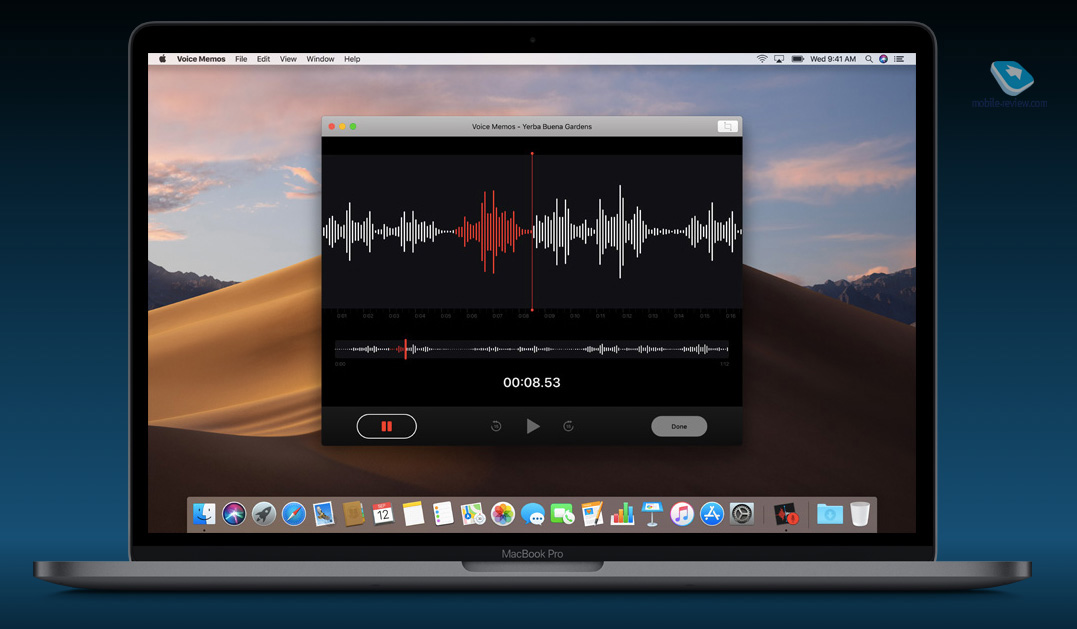
Новый Mac App Store
Год назад мы увидели полностью переработанный App Store на iOS, а сейчас новая концепция магазина приложений пришла на Mac. Я считаю, что именно десктопной версии магазина не хватало тотальной перезагрузки, и вот мы ее увидели. Что теперь на очереди? Надеюсь, что iTunes. Но вернемся к Mac App Store.
Дизайн приложения изменился полностью. Слева доступны следующие разделы.
Обзор. Здесь собраны статьи и видео о приложениях и их разработчиках, подборки приложений и топ-чарты.
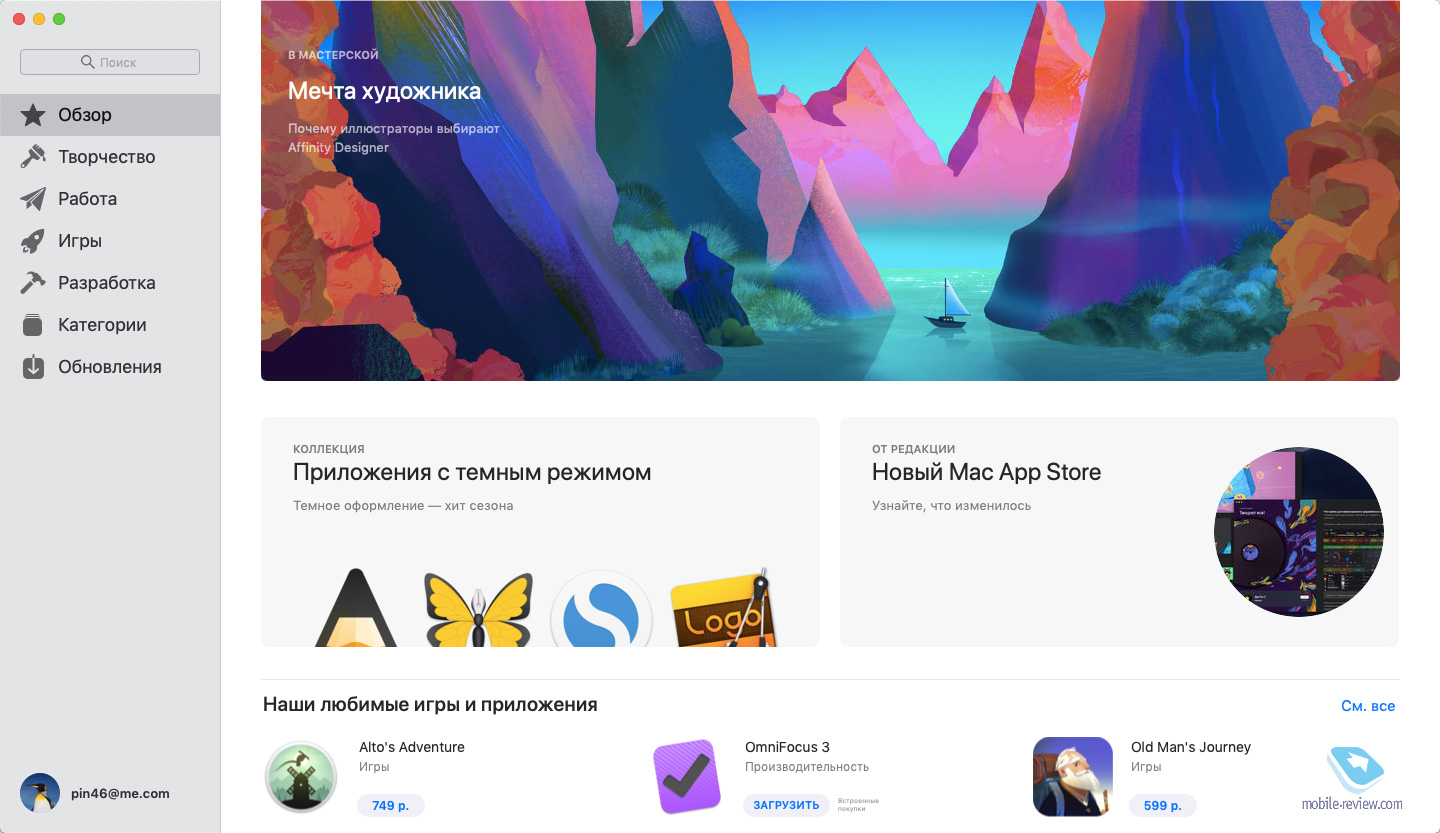
Творчество. Этот раздел полностью посвящен творческим программам: фото- и видеоредакторам, приложениям для рисования, создания музыки или работы с текстами.
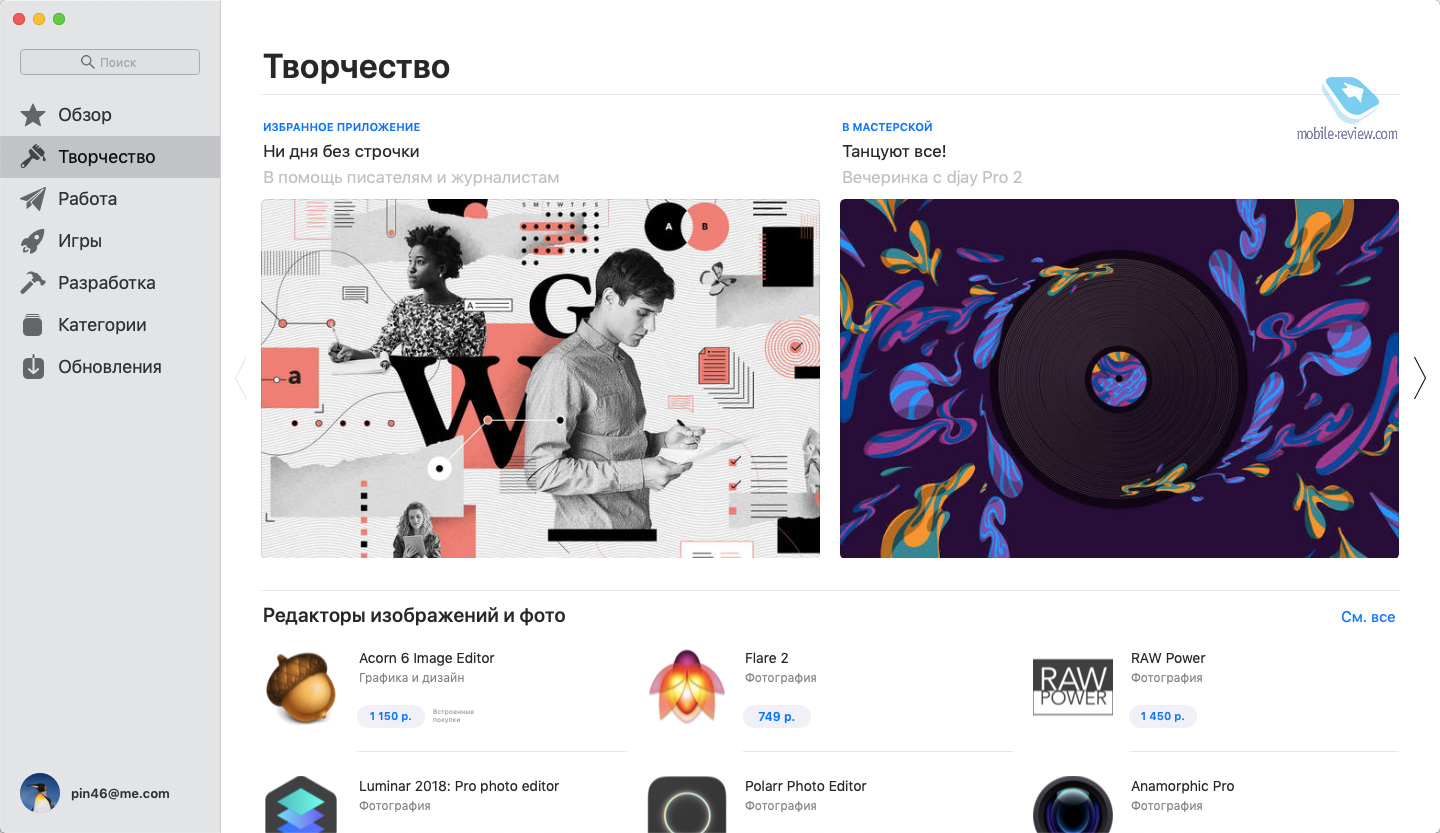
Работа. В этом разделе собрано все, что пригодится для плодотворной и эффективной работы: органайзеры, приложения для заметок, менеджеры проектов и системные утилиты.
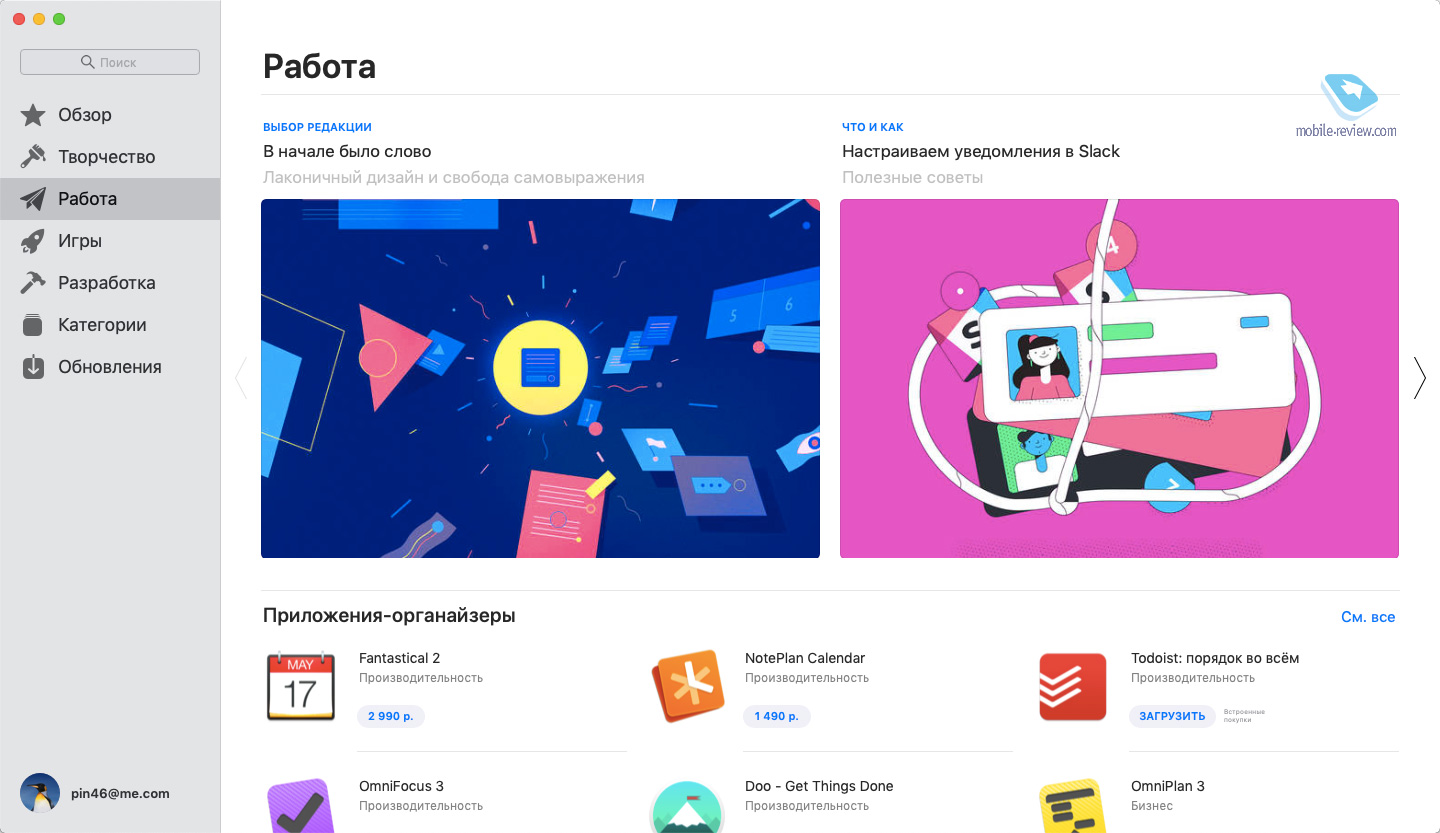
Игры. На Mac никто не играет? Как бы не так. Да, каких-то серьезных тайтлов тут вы не найдете, но в тот же Firewatch при наличии свободного времени я бы поиграл.
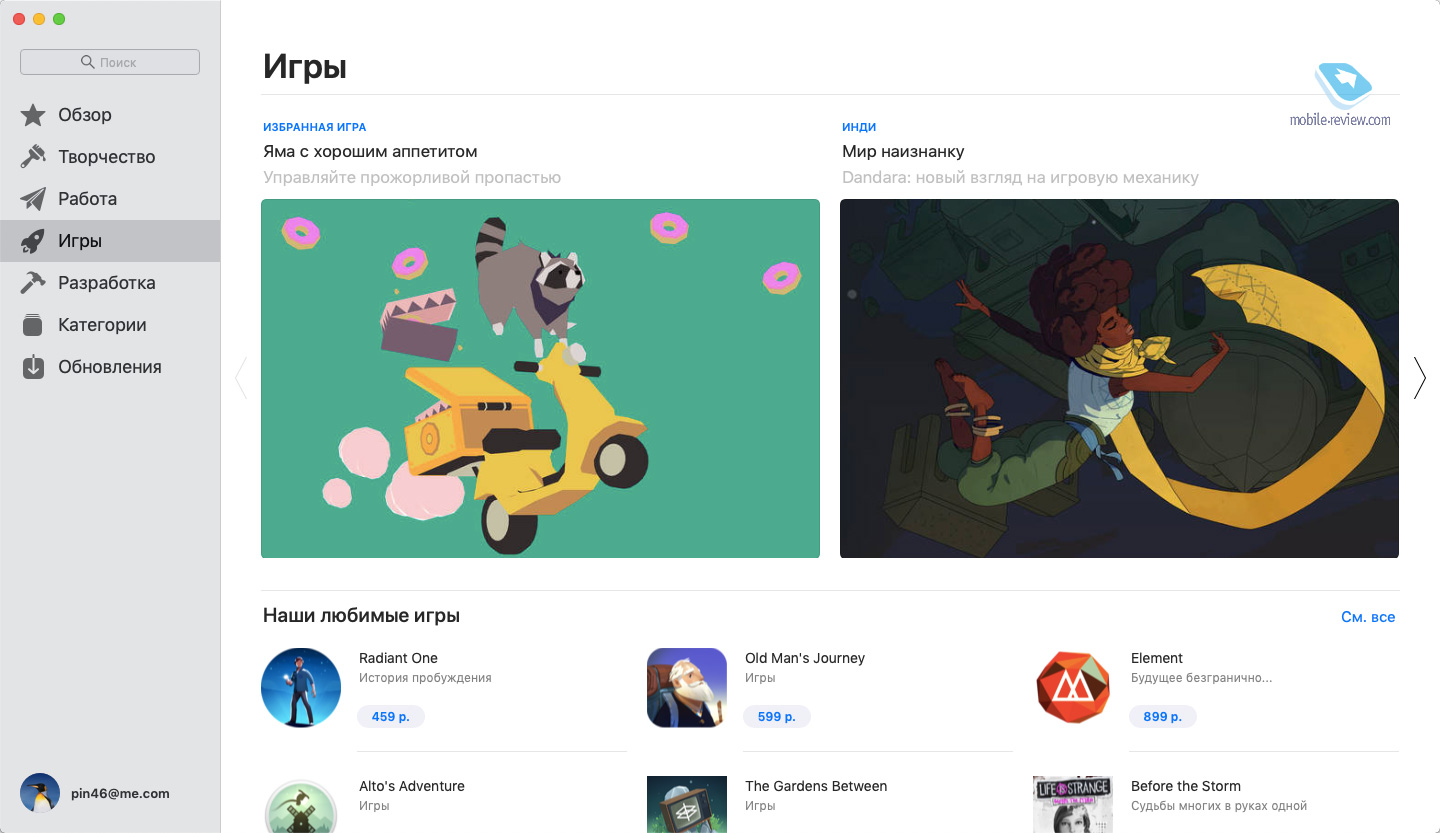
Разработка. Здесь все, что может понадобиться для разработки на Mac. Ни больше, ни меньше.
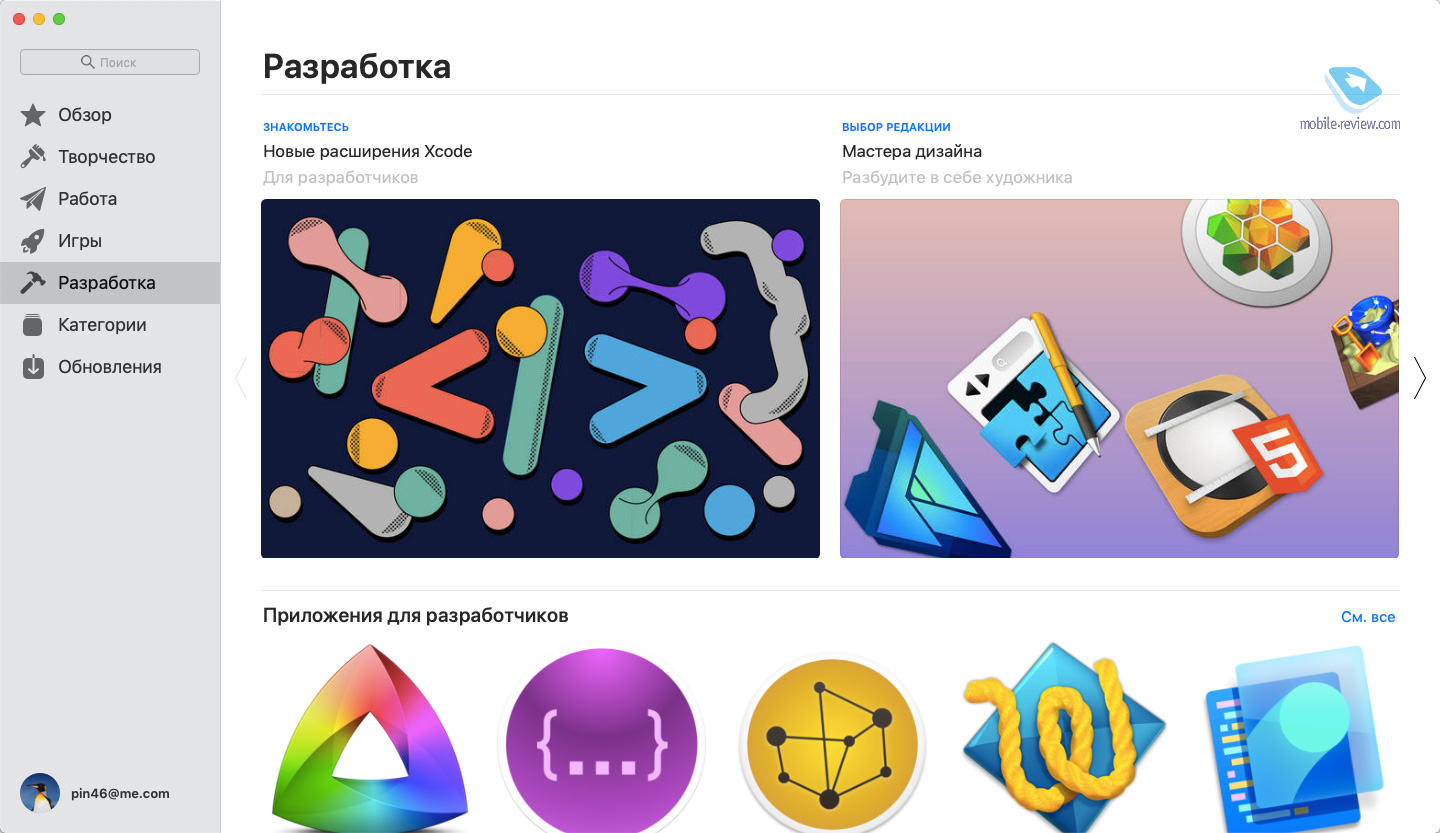
Далее идет расширенный список категорий и страница с доступными обновлениями.
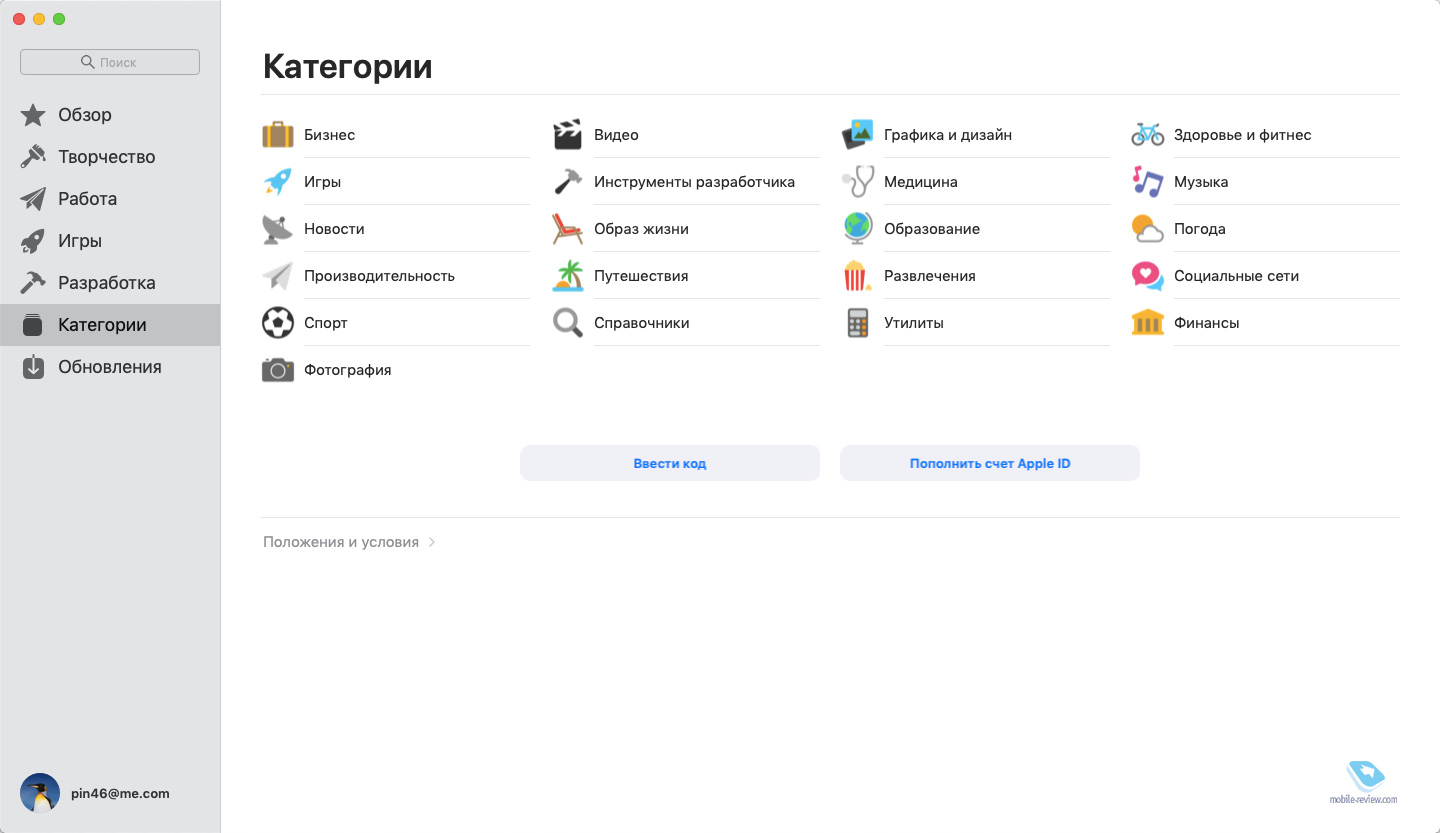
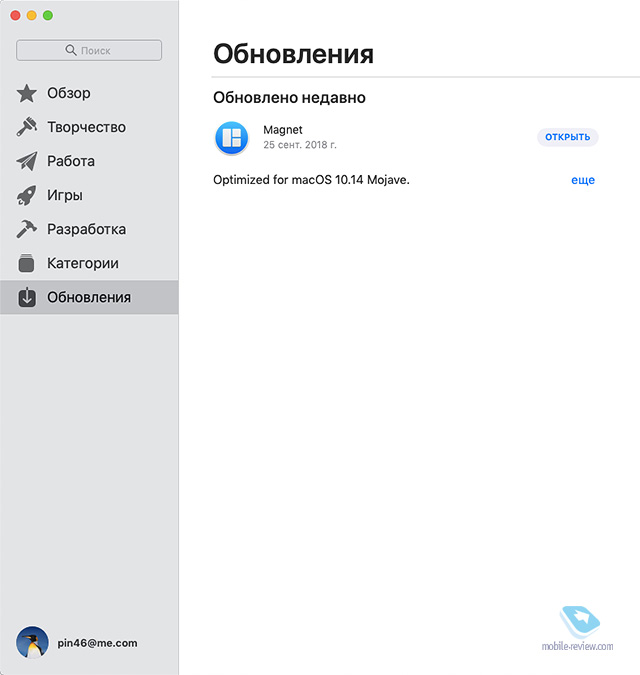
Кстати, в Mac App Store вы теперь не найдете обновлений системы, в Mojave они были вынесены в отдельный пункт настроек.
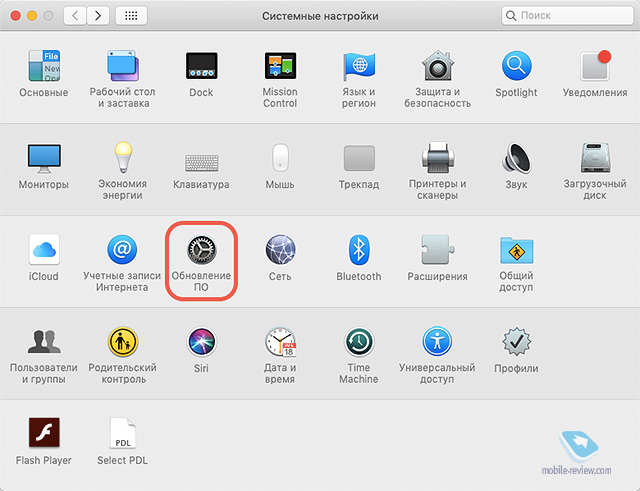
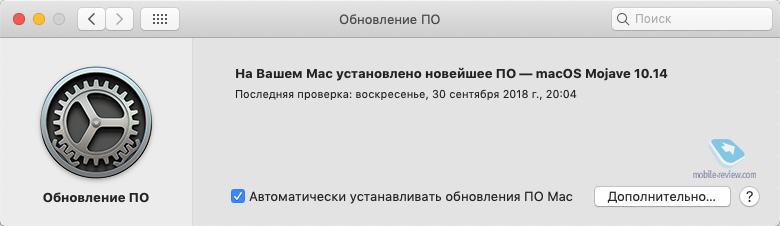
И здесь есть вопрос к логике Apple: вместе с настройками обновлений ОС туда переехала галочка, активирующая автообновление приложений из Mac App Store. Прихватили лишнего при переносе, не потеряйте.
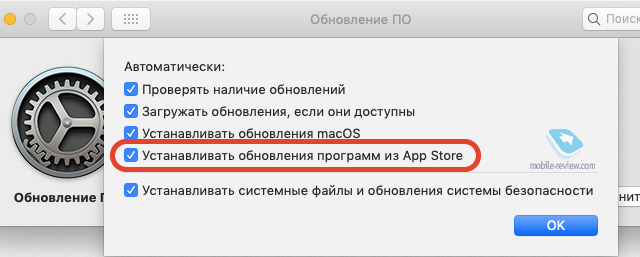
Безопасность и конфиденциальность
Традиционно новая версия macOS стала безопаснее, и теперь она лучше, чем прошлая, заботится о вашей конфиденциальности. Причем изменения не только, что называется, под капотом.
Защита от сбора данных в Safari. Изменения произошли в стандартном браузере macOS. Как отмечает Apple, список данных, который браузер сообщает о вас рекламным системам, был существенно урезан. Теперь это (цитата) «только упрощенная системная информация».
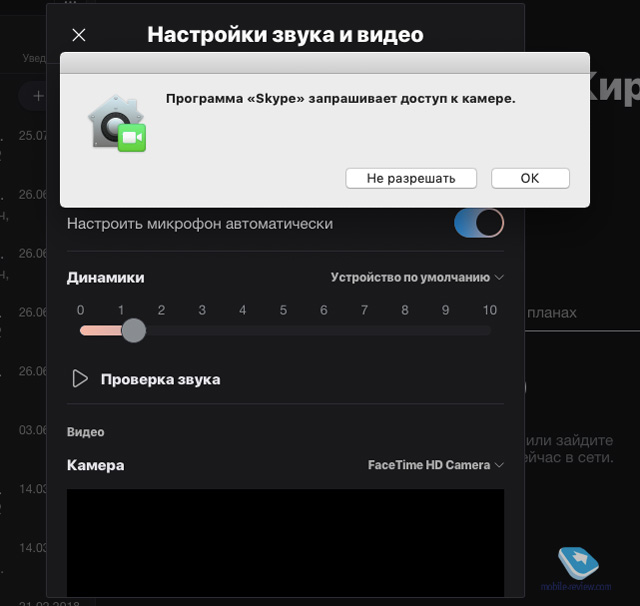
Автоматическое создание усиленных паролей. Обновленный механизм создания сложных паролей пришел в этом году не только в iOS, но и в macOS. Safari автоматически генерирует, сохраняет и подставляет их, а также предупреждает, если вы хотите повторно использовать уже имеющийся.
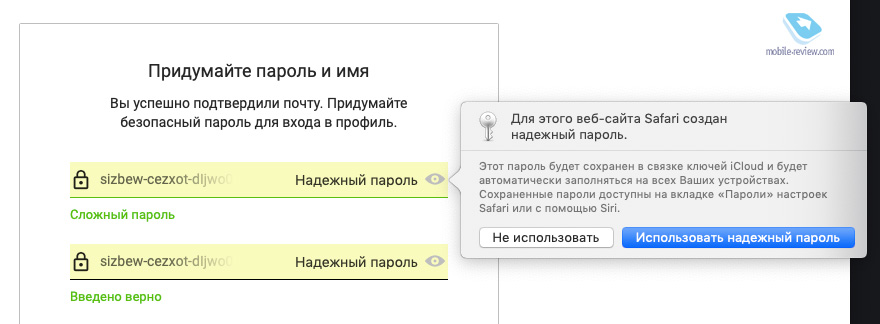
Действительно, нигде раньше я не сталкивался с таким простым и удобным способом создания и использования паролей, лишь бы они действительно хранились в безопасности. А в этом в наше время можно быть уверенным далеко не всегда.
Короткой строкой об остальном
Стабильность, производительность и автономность. По моим субъективным впечатлениям и тем отзывам, которые я встречал в сети, в сравнении с macOS High Sierra ничего не изменилось. Все как работало стабильно и шустро, так и работает. Во времени работы MacBook от батареи тоже разницы не видно.
Иконки сайтов на вкладках. Еще одно изменение, затронувшее браузер Safari. В нем теперь можно включить отображение фавиконов на вкладках.
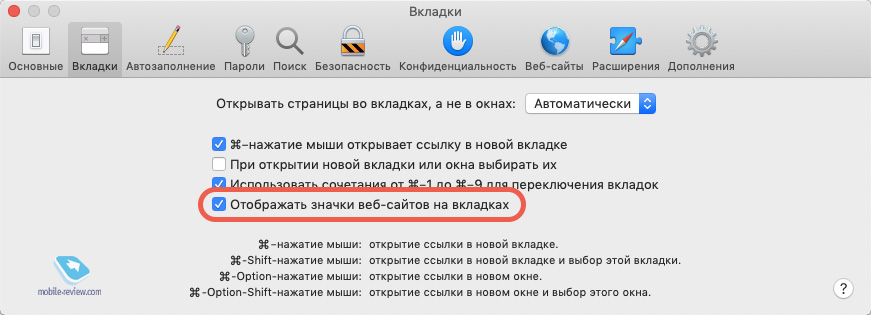
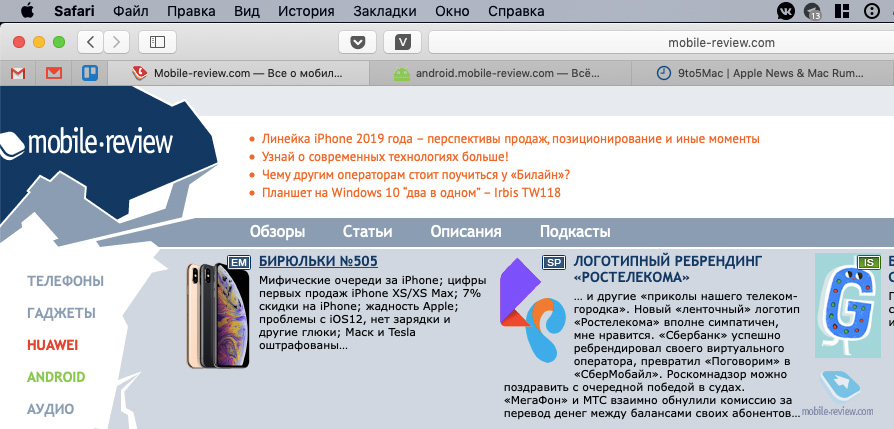
Siri. Голосовой ассистент на Mac научился управлять устройствами HomeKit и подсказывать пароли.
Автоподстановка кодов безопасности. В iOS 12 Apple наконец-то реализовала автоподстановку кодов безопасности из SMS, но на этом она не остановилась и оснастила точно такой же фишкой macOS. Работает автоматически, если настроена переадресация SMS на Mac.
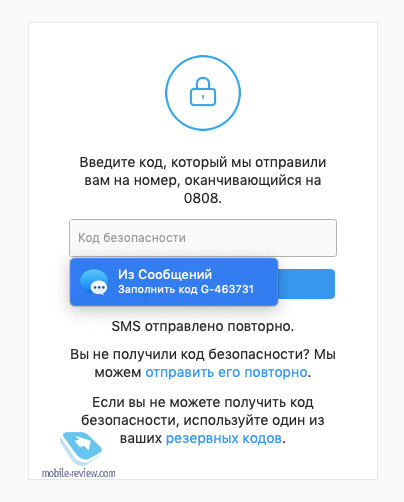
Последние запущенные в Dock. Иконки трех последних запущенных приложений, которые не закреплены в Dock, по аналогии с iPad отображаются в новом его разделе.
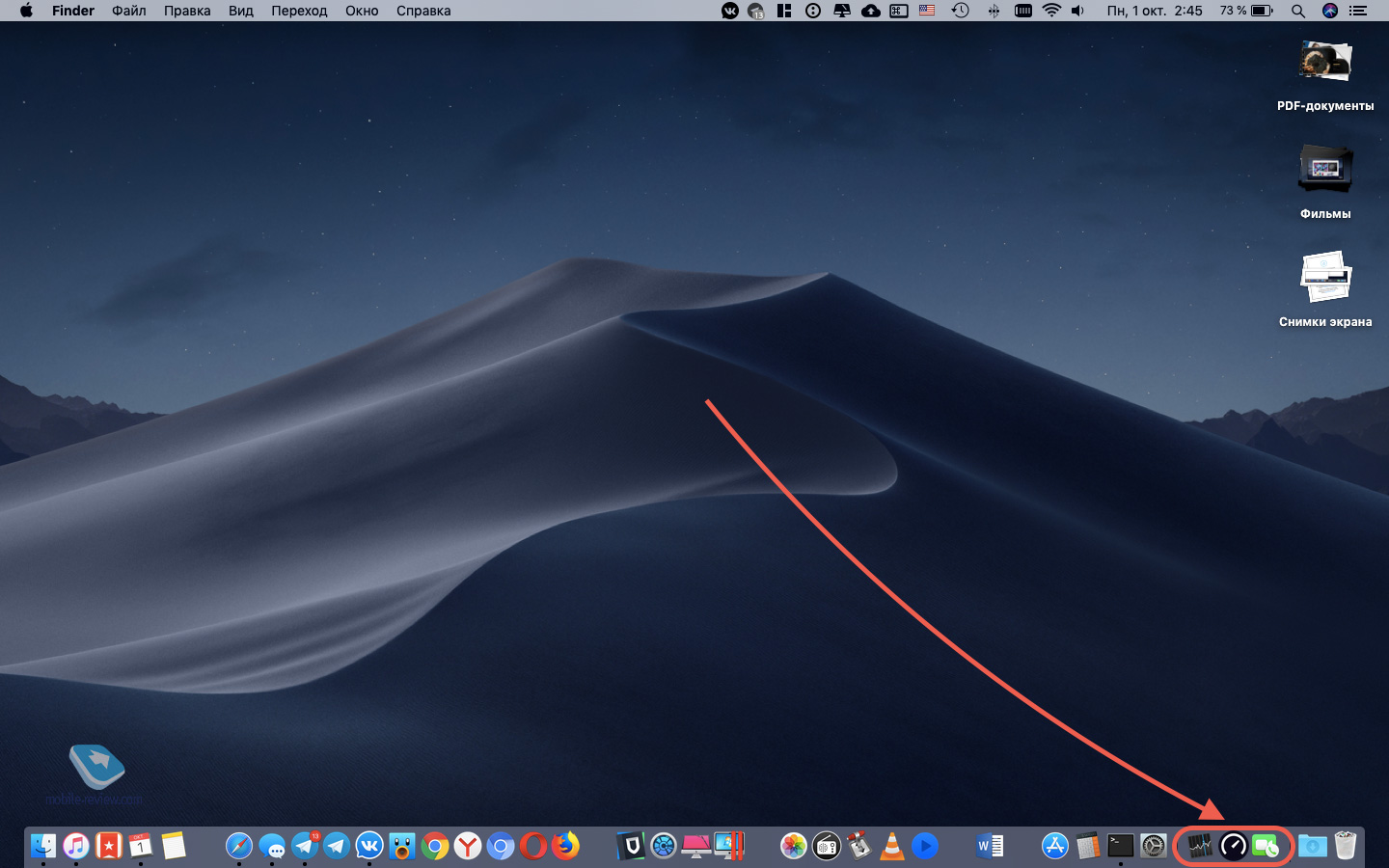
Отказ от OpenGL и OpenCL. Одновременно с анонсом macOS 10.14 минувшим летом Apple объявила, что переводит фреймворки OpenGL и OpenCL в разряд устаревших. Приложения и игры, использующие эти технологии, работать пока будут, но стабильная работа не гарантируется. Разработчикам настоятельно рекомендовано перейти на использование проприетарных API Metal и Metal Performance Shaders.
Технологии OpenGL и OpenCL используются в играх, приложениях для работы с видео, 2D и 3D-графикой, а также в плагинах для этих программ. Для пользователей отказ от них означает, что довольно большая часть программных продуктов в какой-то момент просто перестанет работать до переезда на «новые рельсы».
Групповой FaceTime. Возможность общаться по FaceTime группами до 32 человек пока не появилась, но ожидается этой осенью с обновлением до macOS 10.14.1.
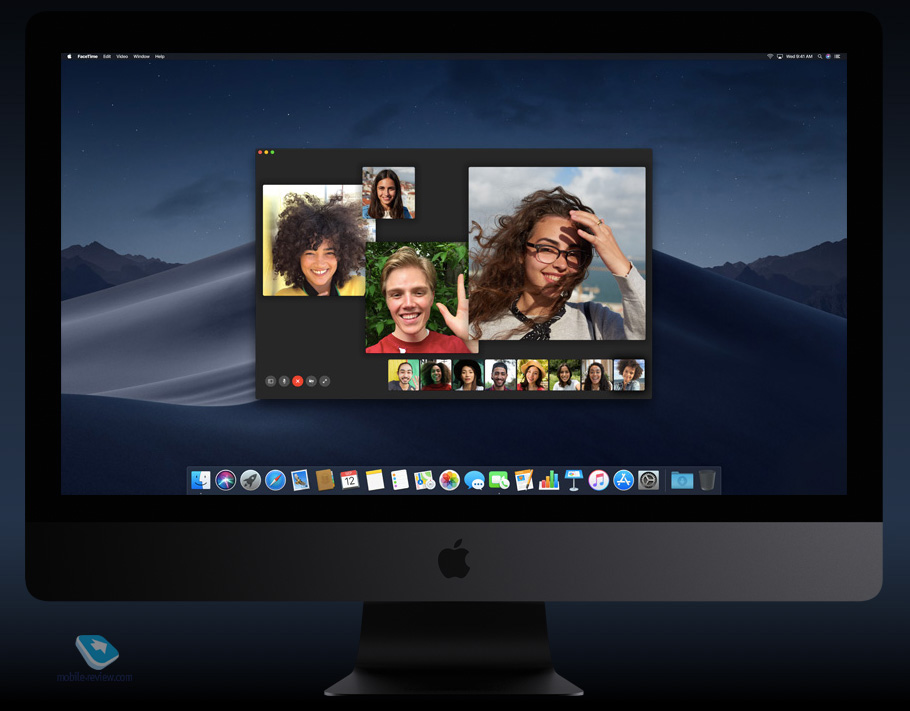
Заключение
Как вы могли заметить, macOS Mojave не принесет на ваши компьютеры чего-то кардинально нового, однако небольших изменений, которые сами по себе довольно полезные и прикладные, набралось солидное количество. Подобный точечный «тюнинг» однозначно пошел на пользу macOS, а недоработки носят несущественный характер, поэтому я рекомендую обновляться.
С каждым годом macOS становится всё лучше и лучше. В этом году завезли целый вагон небольших, но очень полезных фич. И каждая из них делает работу на MacBook ещё эффективнее.
Местами система стала удобнее совсем чуть-чуть, а в некоторых вещах сделала огромный скачок вперёд. Погнали разбираться, что нового привносит macOS Mojave.
Почему Mojave?
Мохаве — это пустыня, которая по большей части расположена в штате Калифорния. Кроме того, она раскинула свои пески на территорию Юты, Невады и Аризоны. Своё название пустыня получила в честь племени Мохаве, которое, кстати, проживает в резервации и по настоящее время.
Но почему именно пустыня?
Тут всё просто. Начиная с macOS 10.9 компания использует в названии своих операционок знаковые места штата Калифорния. Вот краткий экскурс в историю.
- Mac OS X 10.9 или Mavericks. ОС названа так в честь пляжа в северной части Калифорнии. Место очень ценится сёрферами за волны размером с дом.
- Mac OS X 10.10 или Yosemite — национальный парк в Калифорнии с высокими отвесными скалами.
- Mac OS X 0.11 или El Capitan — самая высокая гора в парке Йосемити. Высота 2 307 метров, излюбленное место (нелегальное) для скалолазов, не пользующихся никакой страховки кроме мешочка с мелом.
- macOS 10.12 или Sierra — названа так в честь горного хребта Сьерра-Невада. Начиная с этой ревизии традиционное название настольной системы «Mac OS X» сменилось на «macOS», то есть в духе iOS, tvOS и watchOS.
- macOS 10.13 или High Sierra — названа так в честь ещё одного парка, расположенного там же, в Калифорнии.
И вот, уже совсем скоро свет увидит новая операционная система — macOS 10.10 Mojave.
Глюки
К счастью, рассказывать тут особо нечего, поэтому сразу покончим с неприятным и приступим к сладенькому.
По большей части macOS Mojave работает очень стабильно уже сейчас, на стадии beta. Однако кое-какие нюансы всё-таки есть. Рассказываю.
После каких-либо операций открытое ранее окно Finder может быть неактивно для курсора. Однако переход к Mission Control (быстрый просмотр всех открытых на рабочем столе окон) возвращает приунывшее окно к жизни.
После скриншота выделенной области (Cmd + Shift + 4) на рабочем столе остаются едва заметные следы от его рамок. По сути, полная ерунда, которая к тому же заметна только на рабочих столах, окрашенных в сплошные цвета.
На этом, собственно, и всё. Приступаем к изучению новых фишек системы.
Тёмная тема
Привычный рабочий стол впервые и официально встречает нас тёмными красками. Разумеется, всё выглядит очень свежо и интересно.
Но лично мне не зашло. Объясняю почему.
Белый шрифт на темно-сером или просто сером фоне (зависит от открытого приложения или фона) выглядит как минимум непривычно. По задумке новый интерфейс должен помогать фокусироваться на самом важном, на контенте.
Однако с насыщенно-белым шрифтом, который рябит в глазах хотя бы в том же Safari это как-то не очень вяжется.
Кроме того, далеко не все даже фирменные приложение получили соответствующие краски в чёрном дизайне. Стандартные утилиты вроде заметок, TextEditor и так далее потемнели. А вот Pages отчего-то нет, хотя это фирменное приложение. В общей гамме мрака он смотрится, прямо как Катя из «Грозы» Островского. Может быть нужно подождать обновления?
Лично я пока ещё не решил, нравится ли мне новый вид интерфейса или нет. Но, в любом случае, это что-то новенькое. К тому же, теперь у нас есть выбор — вернуть классическую, светлую тему или остаться на тёмной стороне.
Динамический рабочий стол
В центре внимания новой ОС — пустыня Мохаве. Соответственно, на рабочий стол теперь есть возможность установить динамические обои — красивый бархан той самой пустыни и ещё одну градиентную картинку.
Не сказать, что это фишка стала прямо откровением, но свой цимес тут всё равно есть. Очень здорово, когда, проработав всю ночь, ты сворачиваешь окно и обнаруживаешь мягкое, утреннее освещение на песке. Смотрится просто потрясно!
Стопки
Давайте будем честны, у каждого на рабочем столе куча хлама разной степени полезности. Разобраться во всем этом безобразии нет ни желания, ни времени. И таким ленивым пользователям (вроде меня, например) на помощь приходит функция Стопок.
Кликаем правой мышкой по рабочему столу, нажимаем на «Собрать в стопки» и десяток-другой файлов мгновенно организуются по заранее заданному свойству. Стопки можно сформировать по дате создания файлов, их изменения, их расширению, тегам и так далее.
Кликнул на стопку, она раскинулась на ближайшее пространство рабочего стола. Кликнул ещё раз — всё свернулось обратно.
Удобно. Изящно. Мило.
Расширенный режим просмотра
Быстрый просмотр на Mac — это очень простой и потрясающе удобный инструмент. Выделил файл, нажал на пробел, он тут же открылся в окошке просмотра на весь экран. Причём, работает практически со всеми типами файлов, включая и RAW-форматы. Windows такое и не снилось.
В macOS Mojave этот инструмент прокачали по полной. Встречаем ещё больше удобных функций.
Быстрое редактирование
Но есть и нюанс. Обрезать MP3-файл не получится. А вот купленные в iTunes песни в формате M4A — запросто.
Для изображений доступно гораздо больше инструментов: кадрирование, поворот, шрифт, рисование. Однако странно, что быстрое редактирование не работает для собственных же файлов — HEIC. Напомню, это новый тип файлов, созданный для уменьшения занимаемой памяти без потери качества снимков с iPhone.
По видео ситуация такая. MOV, MP4 — файлы можно отредактировать прямо в окне просмотра, не запуская ни iMovie, ни Final Cut Pro X. А вот MKV до сих пор вообще не признаются системой.
Кстати, быстрое редактирование работает даже в отношении PDF-файлов. На них можно ставить комментарии, делать пометки поверх документа, сохранять и переправлять контактам из адресной книги.
А ещё в одном окне просмотра можно работать сразу с несколькими файлами одновременно.
Продвинутые скриншоты
Сравнивая Windows и macOS, можно проиллюстрировать превосходство последней очень просто. Возьмём хотя бы штатные средства обеих систем для скриншотов.
На Windows есть максимально неудобное приложение «Ножницы». Его сначала нужно найти в дебрях меню, затем запустить, потом перейти к области захвата скриншота, затем выбрать место для сохранения, название и тип файла — в общем, полный мрак.
Ну, а нажимать PrintScreen и вставлять потом картинку в Paint — это вообще какой-то зашквар из конца 90х.
В macOS всё делается в тысячу раз проще. Сочетание Cmd + Shift + 3 сохраняет на Рабочий стол весь экран. А Cmd + Shift + 4 отдельный кусок. Не нужно ничего искать, выбирать, сохранять — всё работает быстро, изящно, без головной боли.
Однако в macOS Mojave скриншоты прокачали по полной программе. Смотрим, что новенького завезли.
Сочетания клавиш работают как и раньше. Только теперь в нижнем правом углу появляется миниатюра скрина и ждёт, пока ты на неё кликнешь для дополнительного редактирования. Как в iOS . Обрезать скриншот, наложить текст, пометить маркером — всё это можно сделать сразу, не отрываясь от текущих дел и без специальных приложений.
Владельцы Маков с Touch Bar нажимают на специальную кнопку на Touch Bar, после чего появляется специальное меню скриншотов. Здесь можно сделать скрин всего рабочего стола или аккуратный снимок отдельного окна, записать видео экрана и настроить остальные параметры.
Тем, у кого нет Touch Bar, нужно запомнить всего одно сочетание клавиш — Cmd + Shift + 5. Очень удобно и всегда под рукой.
Continuity Camera
Маленькая, но время от времени колоссально полезная фишка.
За пять секунд напечатанный документ можно превратить в PDF-файл на рабочем столе твоего Мака. Без сканера!
Кликаем правой кнопкой мышки по рабочему столу, выбираем «Импорт из iPhone», далее «Отсканировать документы».
Берём iPhone, на котором уже открыта камера, фоткаем документ и сохраняем его. Через мгновение на рабочем столе появляется наш документ в PDF-формате. Быстро, удобно, без лишних телодвижений и стороннего софта.
Самое занятное, что я вообще не подключал iPhone к MacBook Pro . Всё завелось само, ибо внутри каждого устройства был мой Apple ID. Это она, та самая магия Apple.
Такая же схема работает и с фотографиями. Снял на iPhone, а картинка тут же попала на рабочий стол Мака. Удобно!
FaceTime на 32 человека
Такая возможность появилась в iOS 12 (писал тут ) и, понятное дело, её следовало ожидать на настольных компах. К слову, в FaceTime можно разговаривать с любого девайса, даже с Apple Watch. Картинки с твоей физиономией, разумеется, не будет, зато в дискуссии можно будет поучаствовать голосом.
Метаданные
Как было раньше.
Получить полную информацию относительно любого файла можно, просто выделив его и нажав сочетание Cmd + I. Однако это не очень удобно, ибо расширенная инфа открывалась в отдельном окне — у каждого файла оно было своё. И потом тебе приходилось закрывать каждое по отдельности.
Как есть сейчас.
Вся информация доступна прямо из Finder при просмотре файлов в режиме Галереи. Прямо отсюда можно быстро отредактировать мультимедийные файлы, сделать из них PDF-документ и так далее.
Новые приложения
С релизом iOS 12 на iPad пришёл диктофон. А ещё он появился на Mac. В новом, стильном, удобном дизайне. Конечно же, все записи мгновенно синхронизируются между всеми устройствами через iCloud.
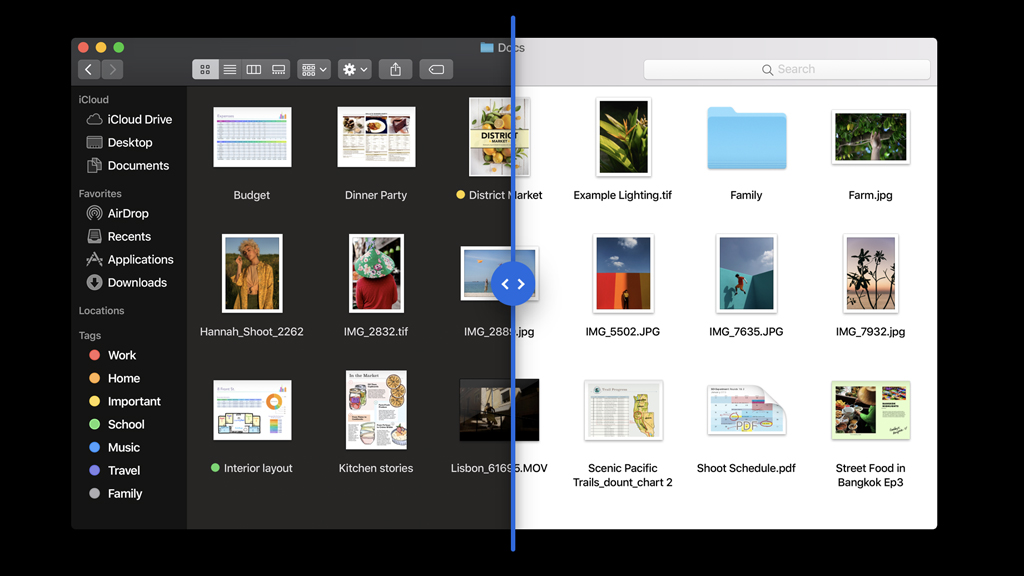
Компьютеры Mac всегда вдохновляли на реализацию масштабных проектов, и macOS Mojave получит множество новых возможностей, которые пригодятся каждому вне зависимости от направления деятельности.
Наиболее заметным нововведением операционной системы станет темный режим интерфейса, который можно включить в «Системных настройках». Он не только красиво выглядит, но и помогает сконцентрироваться на работе. Особенно приятно им пользоваться в темное время суток.
Рабочий стол будет автоматически меняться по времени суток
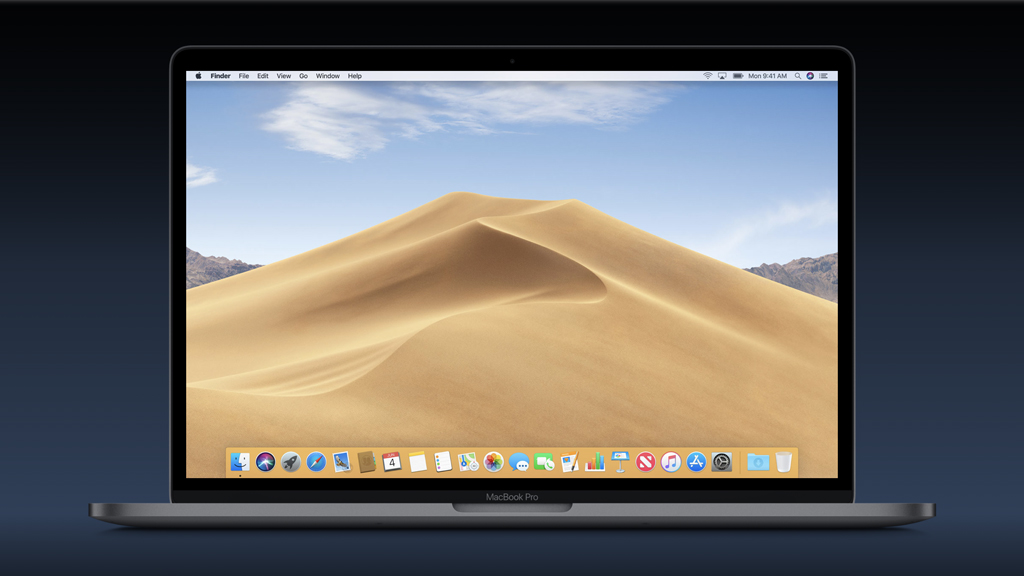
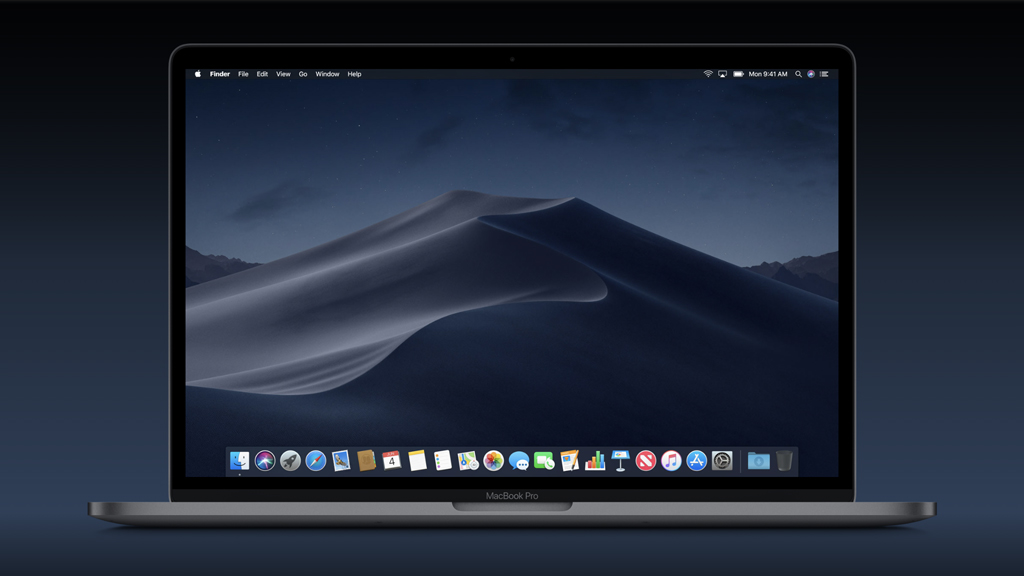
Обновление получит поддержку динамических обоев для рабочего стола. Они будут меняться, подстраиваясь под время суток.
Вместе с macOS 10.14 Mojave вы получите как минимум одно динамическое изображение — пустыню Мохаве.
Вы сможете начать групповой звонок прямо из общего диалога iMessage, а также присоединиться к активному в любой момент.
На рабочем столе станет чище
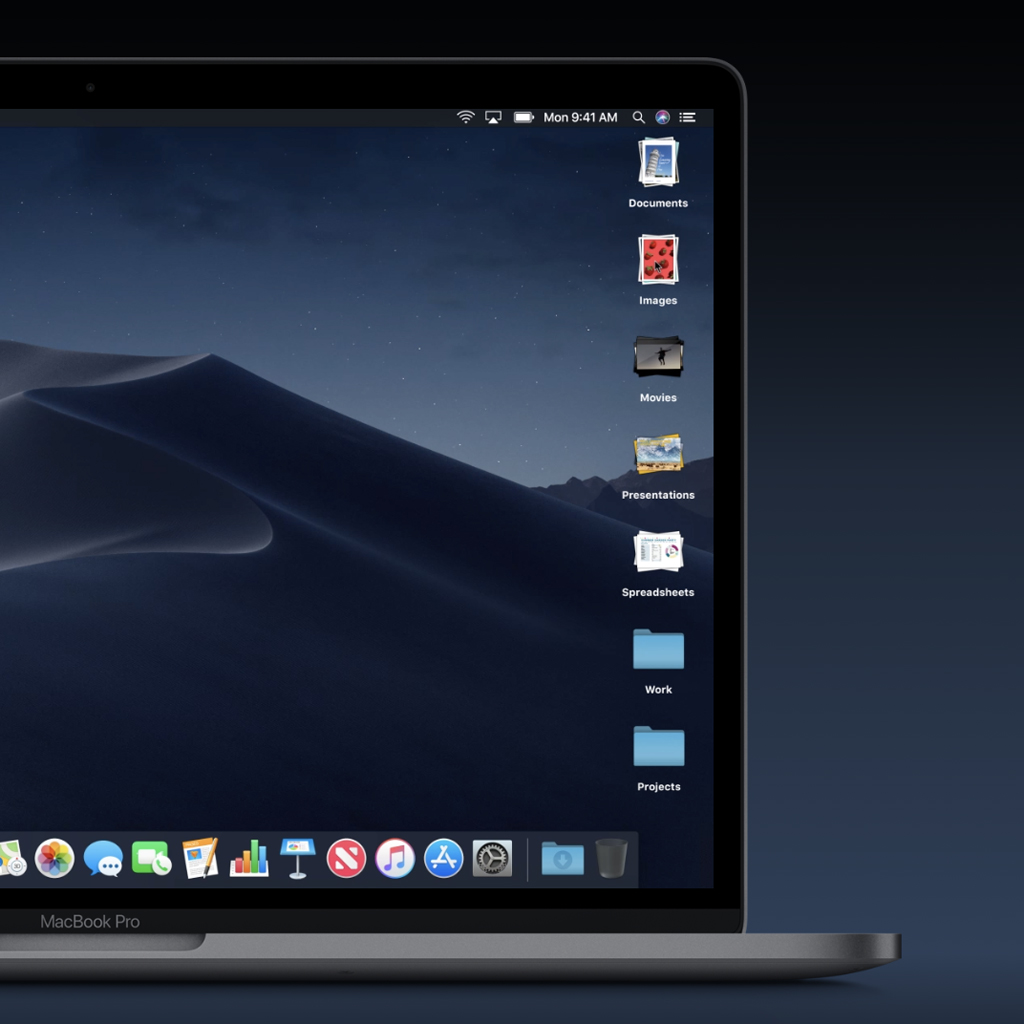
Чтобы помочь вам навести порядок на рабочем столе, в macOS Mojave появятся стеки. В стек автоматически попадают однотипные документы: текстовые, изображения, видеозаписи, презентации, PDF. Также можно сделать сортировку по дате создания файлов.
Проводите курсором по стеку, чтобы просмотреть его содержимое. Кликните на стек, чтобы увидеть все файлы в нём и открыть нужный.
Finder получит новый удобный режим для просмотра файлов
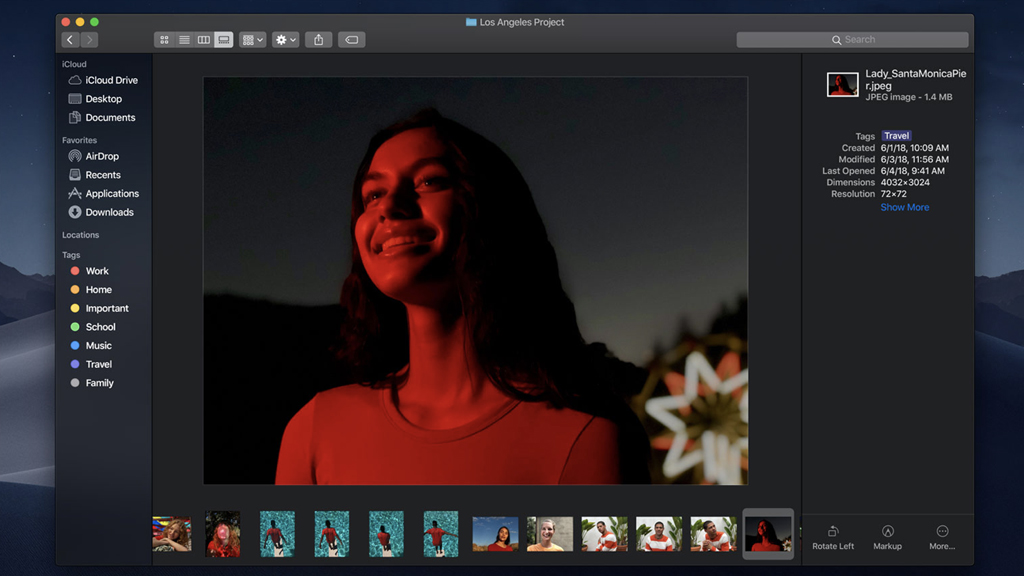
Сразу после обновления до macOS Mojave Finder получит новый режим просмотра файлов под названием «Галерея».
Он поможет вам визуально найти необходимый файл среди большого количества документов, не открывая каждый из них отдельно. Это удобно, например, когда вы разбираете фотографии с последней поездки или ищите конкретное изображения для рабочей презентации.
Также в «Галерее» появится набор быстрых действий для работы с файлами. Например, вы сможете повернуть фотографию или обрезать видеозапись прямо в Finder. Открывать отдельное приложение для этого не понадобится.
Также с помощью «Галереи» вы сможете просмотреть все метаданные конкретного изображения, а также настроить набор именно тех, которые вы хотите здесь видеть.
Функция «Быстрый просмотр» позволит делать больше
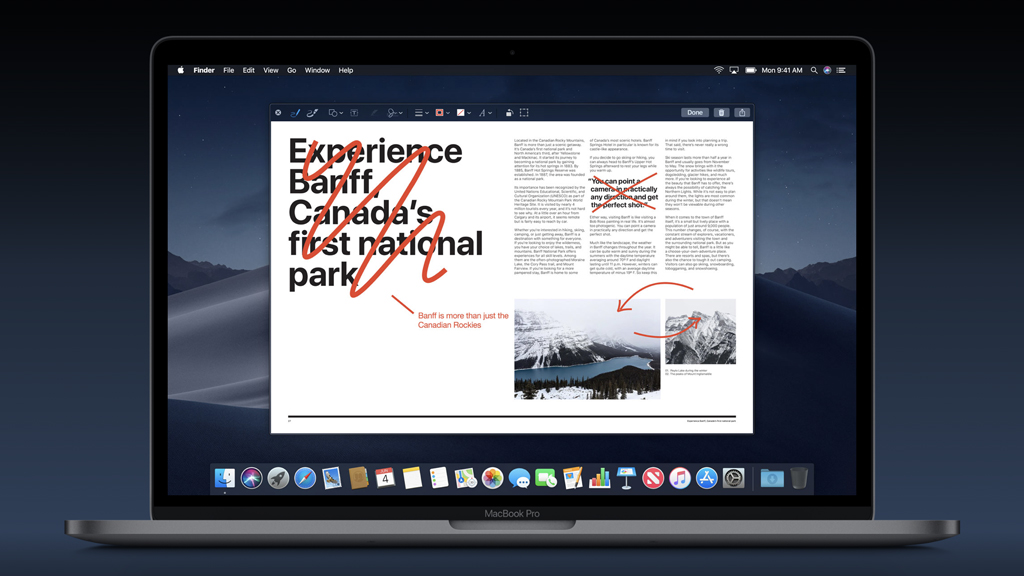
Выделите файл и нажмите пробел. Если в предыдущих версиях macOS это действие позволяло вам быстро ознакомиться с содержанием файла, то в macOS Mojave вы ещё сможете выполнять базовые действия, характерные для типа файлов, которые вы будете просматривать. Например, вы сможете добавить пометки на PDF, повернуть или обрезать изображение, убрать лишнее в аудио и даже видео.
Делать скриншоты и снимать видео с экрана станет удобнее
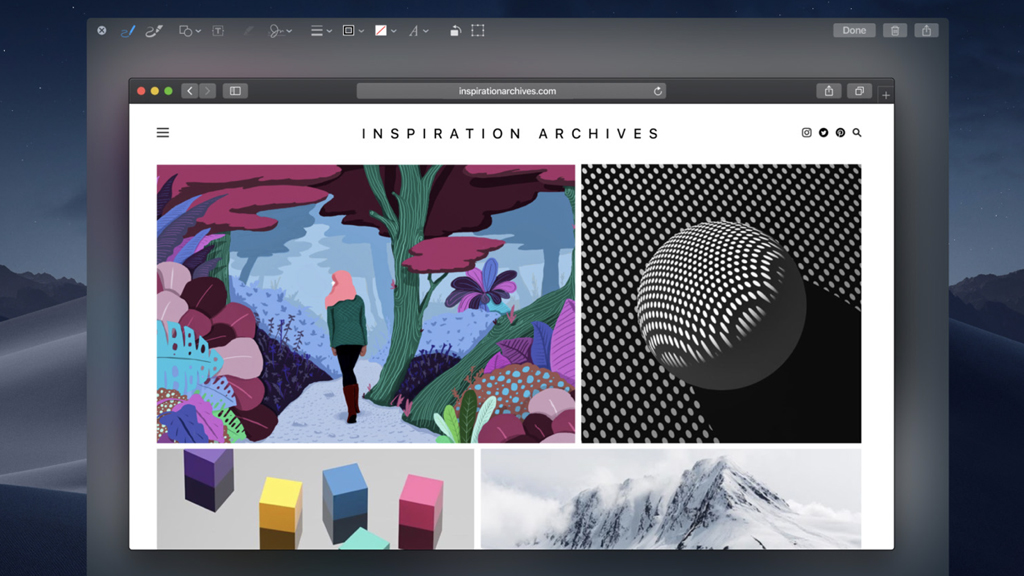
В macOS Mojave появится новое простое меню для съёмки скриншотов, а также встроенная функция для записи видео с экрана.
Также появится редактор скриншотов для быстрого добавления на них текста и других пометок.
Сделайте скриншот, и в углу экрана появится его миниатюра. Не трогайте ее, чтобы снимок сохранился в первозданном виде в местоположение по умолчанию, или нажмите на неё, чтобы изменить скриншот.
Mac получит новые возможности для работы «Непрерывности»
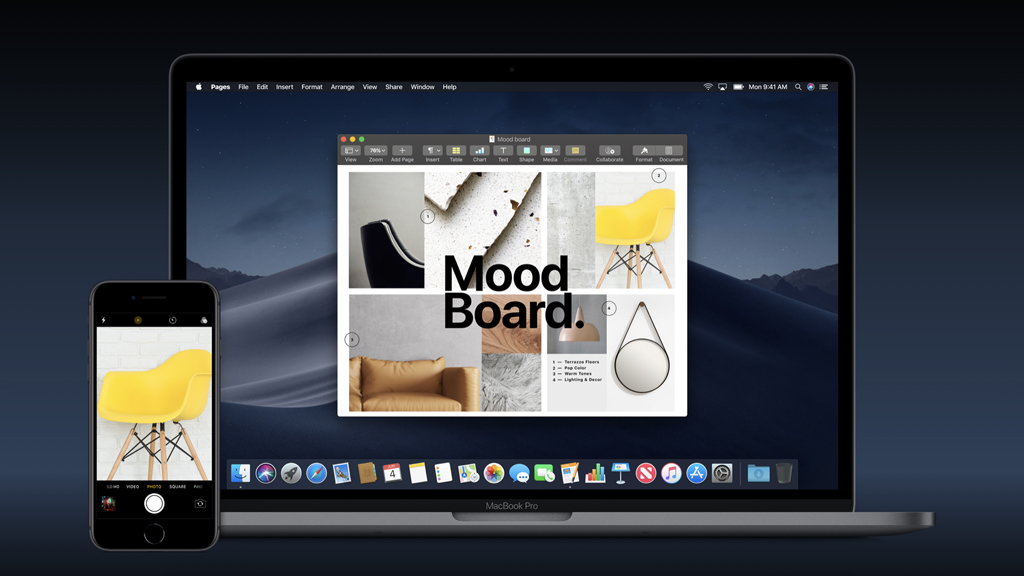
В macOS 10.14 Mojave появятся новые возможности для работы с «Непрерывностью» — функцией, которая упрощает взаимодействие между iPhone, iPad и Mac.
Представим, что вы делаете презентацию на Mac, и вам нужно вставить в неё фото предмета, который находится рядом с вами. Теперь это просто: щелкните левой кнопкой мыши и выберите пункт «Вставить фото». На вашем iPhone автоматически откроется камера. Далее сделайте снимок — и он тут же появится в презентации на вашем Mac.
Работы с камерой через «Непрерывность» будет доступна в «Почте», Pages, Keynote, Numbers и других приложениях.
До 32 человек одновременно сможет общаться через FaceTime

После обновления FaceTime начнет поддерживать групповые аудио- и видеовызовы, в которых смогут участвовать до 32 человек одновременно.
Интерфейс видеозвонков обновленного приложения реализован в виде плавающих плиток, предназначенных для каждого участника группового вызова. Когда один из них начнёт говорить, его плитка автоматически увеличится.
Вы сможете начать групповой звонок прямо из общего диалога iMessage, а также присоединиться к активному в любой момент.
В macOS 10.14 Mojave появятся новые встроенные приложения:
«Акции» — приложение, с помощью которого можно узнать актуальную информацию о ситуации на рынке ценных бумаг;
«Дом» поможет контролировать все свои умные устройства с поддержкой технологии Apple HomeKit;
«Диктофон» — наиболее простой инструмент для создания голосовых заметок, записи лекций, интервью и идей песен.
Mac App Store нового поколения поможет находить интересные приложения
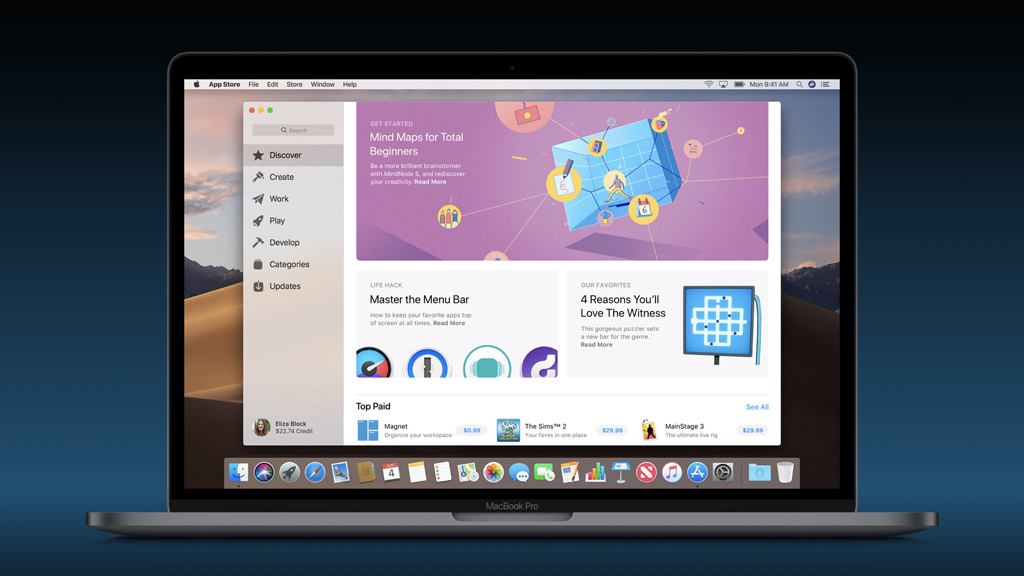
Обновленный Mac App Store разделит программное обеспечение по разделам, в которых можно будет найти приложения для реализации творческих идей, разработки софта, офисной работы, а также игры.
На страницах магазина приложений будут регулярно появляться обзоры наиболее интересного софта и даже видеозаписи, которые помогут лучше понять его особенности и возможности.
Разработчики получат возможность отвечать на отзывы пользователей, чтобы быстро решить все их проблемы и собрать необходимую для развития приложения обратную связь.
Использование Mac станет еще более безопасным
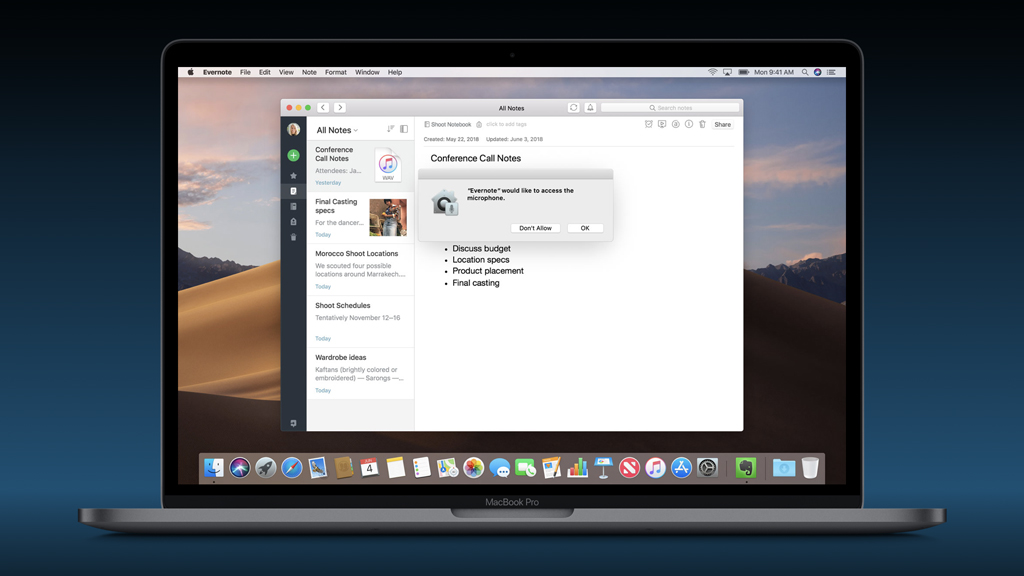
В Apple всегда считали, что конфиденциальность — фундаментальное право любого человека, и macOS Mojave сделает еще один шаг в сторону ее защиты.
Теперь, если приложение захочет использовать ваш микрофон или камеру, вы получите предупреждение об этом и сможете решить, разрешить ему или отказать.
Также Safari научится блокировать сбор рекламодателями уникальных характеристик вашего устройства («цифровой отпечаток»), так что они не смогут идентифицировать вас. Благодаря этому вы будете видеть меньше навязчивой рекламы.
Дополнительные возможности macOS Mojave, упрощающие работу:
Значки для вкладок Safari помогут быстро визуально определить открытые сайты и перейти к необходимому;
Эмодзи в «Почте» можно будет добавлять через небольшое удобное отдельное меню;
Новые возможности Siri, в числе которых контроль устройств, подключенных к HomeKit;
Новые языки для Mac: британский английский, австралийский английский, канадский французский, традиционные китайские варианты гонконгского.
Читайте также:


